Page 1
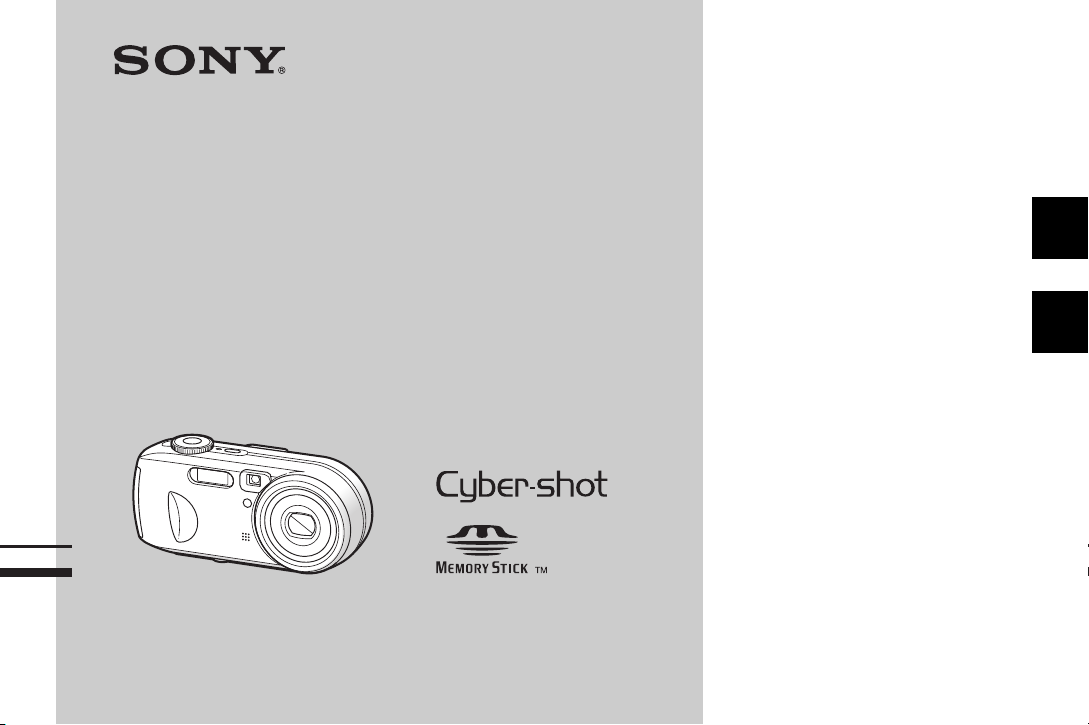
Digital Still Camera
2-189-207-61(1)
Инструкция по эксплуатации
Перед эксплуатацией аппарата внимательно прочтите, пожалуйста,
данную инструкцию и сохраните ее для дальнейших справок.
Bruksanvisning
Läs noggrant igenom denna bruksanvisning innan du börjar använda
kameran och spara sedan bruksanvisningen.
DSC-P73/P93A
© 2004 Sony Corporation
RU
SE
Page 2
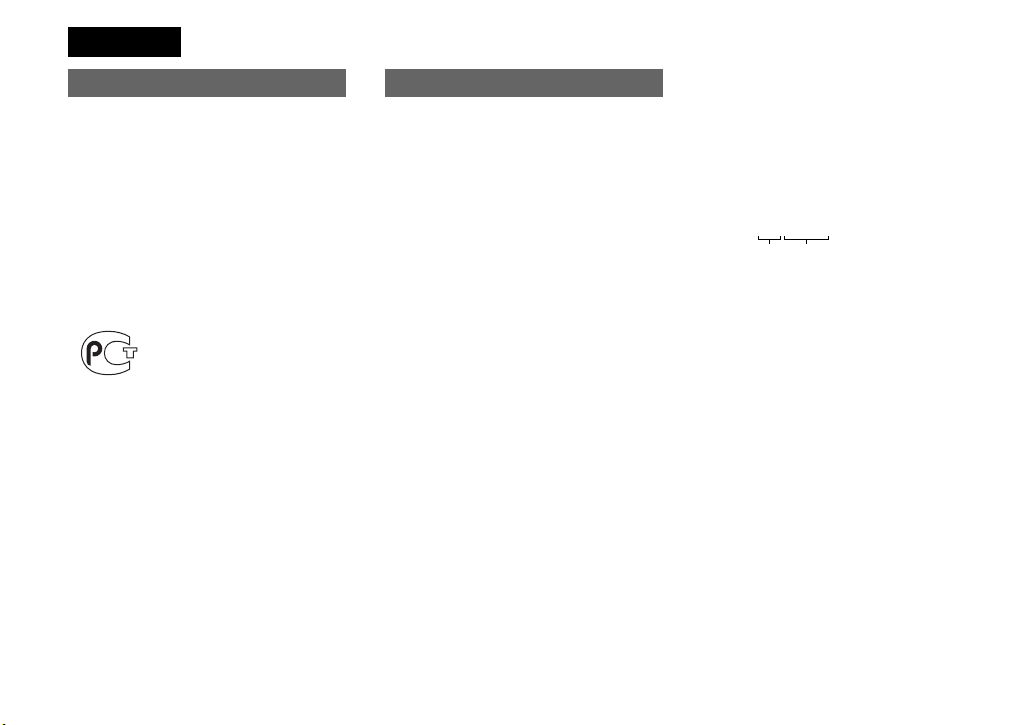
Русский
ПРЕДУПРЕЖДЕНИЕ ВНИМАНИЕ
Во избежание опасности
возгорания или механических
повреждений не подвергайте
аппарат воздействию дождя или
влаги.
Во избежание опасности
поражения электрическим
током не открывайте корпус.
Обращайтесь за обслуживанием
только к квалифицированному
персоналу.
Данное изделие было протестировано
и признано удовлетворяющим
ограничениям, налагаемым директивой
об электромагнитной совместимости по
использованию соединительных
кабелей длиной менее 3 метров.
Внимание
Электромагнитные поля определенных
частот могут повлиять на изображение
данного фотоаппарата.
Примечание
Если статическое электричество или
электромагнетизм приведет
к прерыванию (невыполнению)
передачи данных, то перезапустите
прикладную программу или
отсоедините и подсоедините
USB-кабель опять.
Некоторые страны и регионы могут
регулировать утилизацию батареи,
использовавшейся для питания данного
устройства. Более подробные сведения
можно получить в соответствующих
государственных учреждениях.
Дата изготовления фотоаппарата
Такой же номер, как и серийный номер
фотоаппарата, указан на этикетке со
штрих-кодом картонной коробки изделия.
Вы можете узнать дату изготовления
фотоаппарата, взглянув на обозначение
“P/D:”, знаки указанные на этикетке со
штрих-кодом картонной коробки.
P/D:XX XXXX
1 2
1. Месяц изготовления
2. Год изготовления
A-0, B-1, C-2, D-3, E-4, F-5, G-6,
H-7, I-8, J-9
RU
2
Page 3
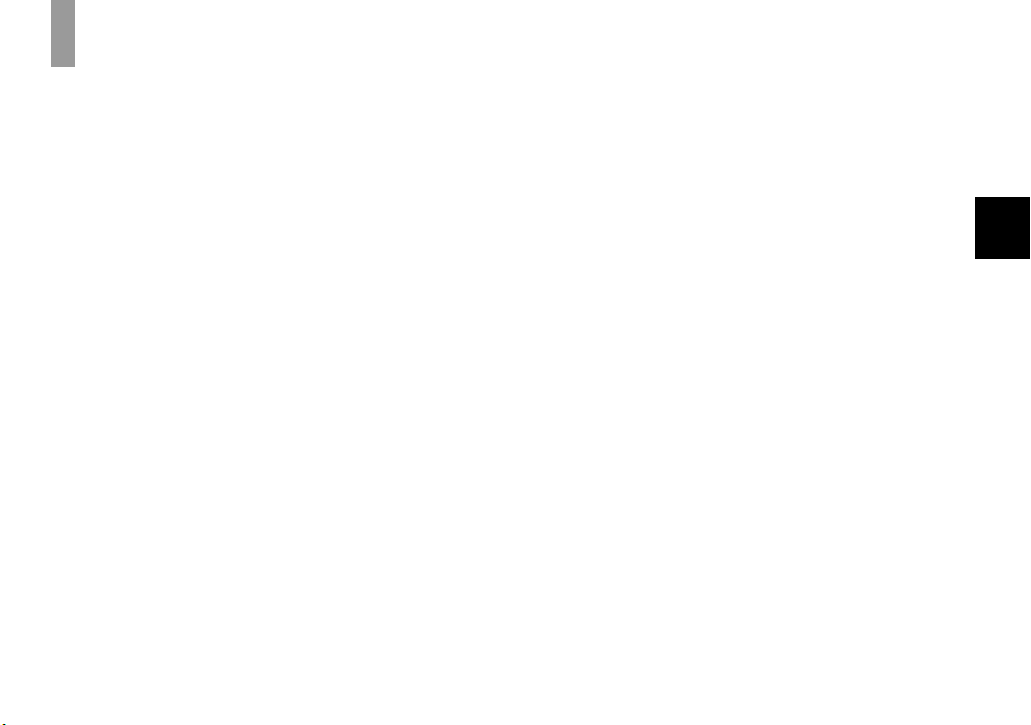
Прочтите перед началом работы
Пробная запись
Перед записью разовых событий можно
осуществить пробную запись, чтобы
убедиться в нормальной работе
фотокамеры.
Компенсация за содержимое
записи не предусматривается
Содержимое записи не компенсируется,
если запись или воспроизведение не
выполнены из-за неисправности вашей
фотокамеры или носителя данных и т.п.
Совет по резервному копированию
Чтобы избежать риска потери данных,
всегда копируйте данные на диск
(создавайте резервную копию).
Примечания по совместимости
данных изображения
• Данная фотокамера разработана
в соответствии с правилами
проектирования универсального
стандарта файловой системы для
фотокамер, установленного JEITA
(Японская ассоциация электронной
промышленности и информационных
технологий).
• Воспроизведение изображений,
записанных с помощью вашей
фотокамеры, на другой аппаратуре,
а также воспроизведение вашей
фотокамерой изображений,
записанных или отредактированных
другой аппаратуре, не гарантируется.
на
Авторское право
Телевизионные программы,
кинофильмы, видеокассеты и другие
материалы могут быть защищены
авторскими правами. Незаконная
запись подобных материалов может
противоречить положениям закона об
авторском праве.
Не встряхивайте и не ударяйте
фотокамеру
Помимо сбоев в работе и утраты
способности записывать изображения,
это может вывести из строя карту
памяти “Memory Stick”, а также
вызвать повреждение или потерю
данных изображения.
ЖК-дисплей, ЖК-видоискатель
(только модели, имеющие
видоискатель) и объектив
• ЖК-дисплей и ЖК-видоискатель
разработаны с применением
высокоточных технологий, и свыше
99,99% пикселов этих устройств
функциональны. Однако на
ЖК-дисплее и ЖК-видоискателе
могут постоянно появляться мелкие
черные и/или яркие точки (белого,
красного, синего или зеленого цвета).
Появление этих точек – нормальное
явление для процесса съемки, это
никак не повлияет на записываемое
изображение.
• Будьте внимательны, когда оставляете
камеру вблизи окна или вне
помещения. Попадание прямых
солнечных лучей на ЖК-дисплей,
видоискатель и объектив в течение
длительного времени может привести
к нарушению их работоспособности.
• Не допускайте сильного нажатия на
ЖК-дисплей. Это может привести
к нарушению его работоспособности.
• Возможно, при низкой температуре
смена изображений на ЖК-дисплее
будет происходить с задержкой. Это не
является неисправностью.
Удалите загрязнение со стекла
фотовспышки
Если загрязнение изменяет цвет стекла
фотовспышки или прилипает к нему
в результате нагрева от вспышки, ее
яркость может понизиться до
недостаточного уровня.
Объектив с многократным
увеличением
Фотокамера оборудована объективом
с многократным увеличением. Будьте
осторожны, не ударяйте объектив и не
прикладывайте к нему силу.
RU
RU
3
Page 4

Не подвергайте фотокамеру
воздействию влаги
При проведении съемок на открытом
воздухе под дождем или в подобных
условиях соблюдайте осторожность,
чтобы фотокамера не подвергалась
воздействию влаги. Попадание воды
в фотокамеру может привести
к поломке, иногда неисправимой.
Если в корпусе фотокамеры
сконденсировалась влага, то, прежде
чем приступить к использованию
фотокамеры, выполните инструкции на
стр. 126, чтобы удалить влагу.
Не допускайте попадания на
фотокамеру песка или пыли
Использование фотокамеры в местах
скопления песка или пыли может
привести к ее повреждению.
Не направляйте фотокамеру на
солнце или другие яркие
источники света
Это может нанести непоправимый вред
зрению или привести к повреждению
фотокамеры.
Примечание о местах
использования фотокамеры
Не пользуйтесь фотокамерой вблизи
источников сильных радиоволн или
радиации. В таких условиях при записи
или воспроизведении фотокамера
может функционировать со сбоями.
RU
4
Изображения, приведенные
в данном руководстве
Фотографии, использованные в данном
руководстве в качестве примеров,
представляют собой
репродуцированные изображения и не
являются изображениями,
полученными при помощи
описываемой фотокамеры.
Торговые марки
• является торговой
маркой Sony Corporation.
• “Memory Stick”, , “Memory Stick
PRO”, , “Memory
Stick Duo”, ,
“Memory Stick PRO Duo”,
, “MagicGate”,
являются
зарегистрированными торговыми
марками Sony Corporation.
• Picture Package является торговой
маркой Sony Corporation.
• Microsoft, Windows, Windows Media
и DirectX являются торговыми
марками Microsoft Corporation в США
и/или в других странах.
• Macintosh, Mac OS, QuickTime, iMac,
iBook, PowerBook, Power Mac и eMac
являются торговыми марками или
зарегистрированными торговыми
марками Apple Computer, Inc.
• Macromedia и Flash являются
торговыми марками или
зарегистрированными торговыми
марками Macromedia, Inc. в США
и/или других странах.
• Intel, MMX и Pentium являются
торговыми марками или
зарегистрированными торговыми
марками Intel Corporation.
• Кроме того, названия систем
и изделий, используемые в настоящем
руководстве, являются торговыми
марками или зарегистрированными
торговыми марками соответствующих
разработчиков и производителей.
Тем не менее, обозначения
в настоящем руководстве
используются не во всех случаях.
™
или ®
Page 5
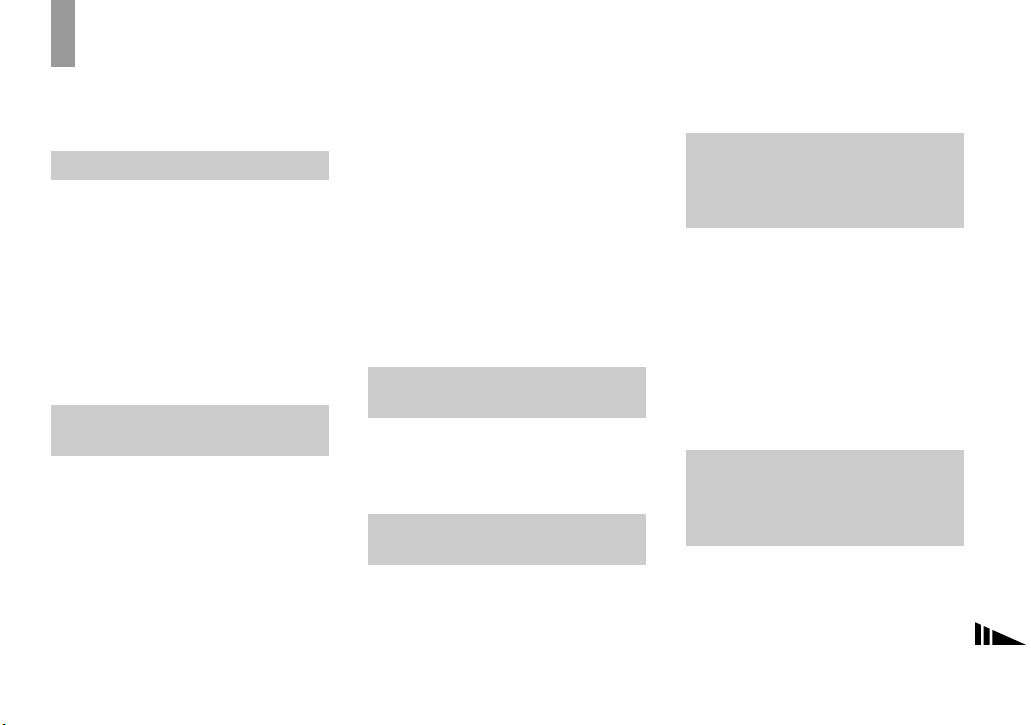
Содержание
Прочтите перед началом работы......3
Описание деталей фотокамеры.........8
Переключатель режимов .............10
Подготовка к эксплуатации
Подготовка батарей...........................11
Зарядка батарей..................................11
Установка батарей..............................13
Использование адаптера питания
переменного тока.......................17
Использование фотокамеры за
рубежом .......................................17
Включение/выключение
фотокамеры ................................18
Использование кнопки управления 18
Установка даты и времени................19
Съемка неподвижных
изображений
Установка и извлечение карты
памяти “Memory Stick”..............21
Выбор размера неподвижных
изображений................................22
Размер и качество изображений .....23
Съемка неподвижных изображений
– Использование режима
автоматической настройки ......25
Использование функции
масштабирования .......................27
Просмотр последнего отснятого
изображения
– Быстрый просмотр................. 27
Съемка крупным планом
– Макросъемка ........................... 29
Использование таймера
автоспуска....................................31
Выбор режима фотовспышки..... 32
Съемка изображений
с использованием
видоискателя...............................34
Добавление даты и времени
в неподвижные изображения .. 35
Съемка с учетом особенностей
съемочного плана ...................... 37
Просмотр неподвижных
изображений
Просмотр изображений на
ЖК-дисплее фотокамеры ........ 40
Просмотр изображений на экране
телевизора ................................... 42
Удаление неподвижных
изображений
Удаление изображений ..................... 44
Форматирование карты памяти
“Memory Stick”............................46
Перед выполнением
операций для
подготовленных
пользователей
Как настроить фотокамеру и как
с ней работать..............................48
Изменение настроек с помощью
меню ..............................................48
Изменение параметров в окне
SET UP..........................................49
Выбор качества неподвижных
изображений................................49
Создание или выбор папки ...............50
Создание новой папки....................50
Выбор папки записи .......................51
Съемка неподвижных
изображений
(для подготовленных
пользователей)
Выбор способа автоматической
фокусировки ................................52
Выбор рамки зоны фокусировки
– Рамка зоны AF.........................52
RU
5
Page 6

Выбор режима фокусировки
– Режим AF..................................53
Установка расстояния до объекта
– Установка фокуса...................54
Съемка с ручной скоростью затвора
и настройками экспозиции
– Ручная экспозиция ..................55
Регулировка экспозиции
– Установка EV ..........................58
Отображение гистограммы .........59
Выбор режима экспозамера ............ 60
Настройка цветовых тонов
– Баланс белого ..........................61
Настройка яркости фотовспышки
– Flash Level.................................62
Последовательная съемка
изображений................................63
Режим съемки Мультикадровая
съемка
– Мультикадровая съемка........64
Съемка с добавлением специальных
эффектов
– Эффект изображения ............65
Просмотр неподвижных
изображений (для
подготовленных
пользователей)
Выбор папки и воспроизведение
изображений
– Folder .........................................66
RU
6
Увеличение части неподвижного
изображения
– Масштабирование при
воспроизведении ........................ 67
Последовательное воспроизведение
изображений
– Демонстрация слайдов........... 68
Вращение неподвижных
изображений
– Rotate......................................... 69
Воспроизведение изображений,
записанных в режиме
Мультикадровая съемка .......... 69
Непрерывное воспроизведение .. 70
Покадровое воспроизведение ..... 70
Редактирование
неподвижных изображений
Защита изображений
– Защита ...................................... 71
Изменение размера изображения
– Изменение размера ................ 72
Выбор изображений для печати
– Знак (DPOF) печати .............. 73
Печать неподвижных
изображений (принтер
с поддержкой PictBridge)
Подключение PictBridge-
совместимого принтера............ 75
Печать изображений ......................... 76
Выполнение индексной печати........78
Фильмы
Съемка фильмов.................................82
Просмотр фильмов на
ЖК-дисплее .................................83
Удаление фильмов .............................84
Монтаж фильмов................................85
Изображения на
компьютере
Копирование изображений на
жесткий диск компьютера
– Для пользователей
компьютеров Windows..............87
Установка драйвера USB..............88
Подсоединение фотокамеры
к компьютеру..............................89
Копирование изображений ..........90
Просмотр изображений на экране
компьютера .................................92
Папки с файлами изображений
и имена файлов ...........................93
Просмотр изображений, ранее
скопированных на жесткий диск
компьютера .................................95
Установка “Picture Package”........ 95
Копирование изображений
с помощью “Picture Package”... 97
Использование программы
“Picture Package” ........................98
Page 7

Копирование изображений на
жесткий диск компьютера
– Для пользователей
компьютеров Macintosh............99
Использование программы
“ImageMixer VCD2”.................101
Устранение неполадок
Устранение неполадок.....................103
Предупреждения
и сообщения...............................114
Отображение данных
самодиагностики
– Если появился код,
начинающийся с какой-либо
буквы алфавита ........................116
Дополнительная
информация
Число изображений, которые
можно сохранить в памяти/
время съемки.............................117
Пункты меню.....................................118
Элементы SET UP ............................123
Меры предосторожности ................126
Карта памяти “Memory Stick” ........128
Никель-металлогидридные
батареи........................................129
Зарядное устройство ........................130
Технические характеристики ........ 131
ЖК-дисплей.......................................133
Указатель
Указатель...........................................137
RU
7
Page 8
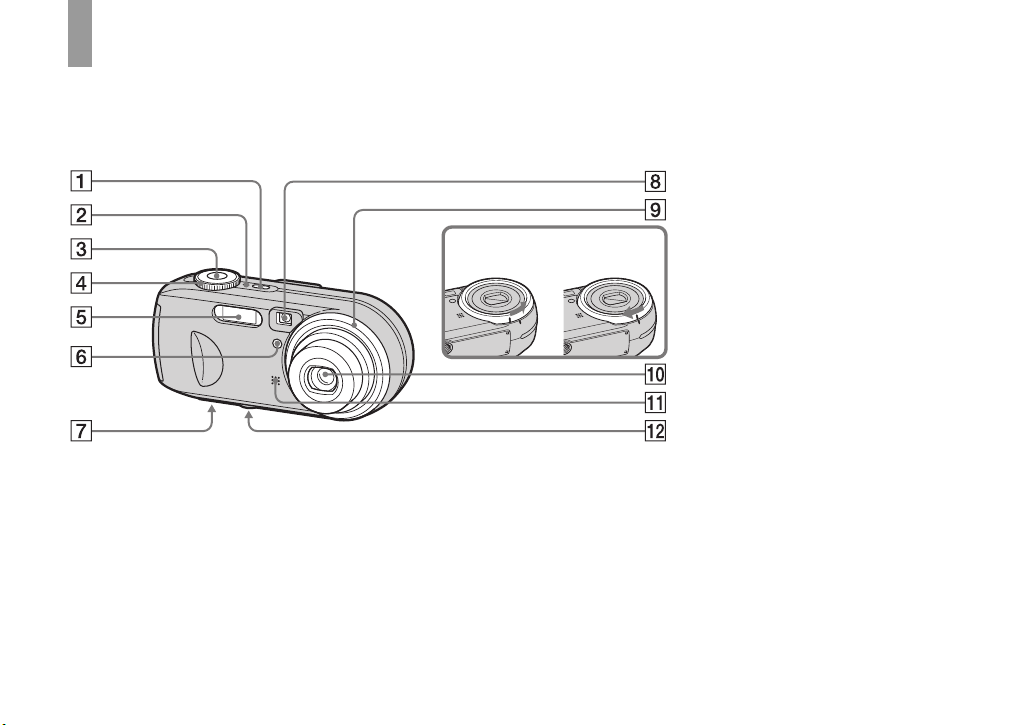
Описание деталей фотокамеры
Подробные введения об
использовании соответствующих
элементов находятся на страницах,
указанных в скобках.
A Кнопка POWER (18)
B Индикатор POWER (18)
C Кнопка спуска затвора (25)
D Переключатель режимов (10)
E Фотовспышка (32)
F Индикатор таймера
автоспуска (31)/
Подсветка AF (34, 123)
G Динамик (на нижней стороне
фотокамеры)
RU
8
Снятие
Закрепление
H Окно видоискателя
I Кольцо объектива
J Объектив
K Микрофон
L Отверстие для крепления
фотокамеры на штативе (на
нижней стороне фотокамеры)
• Кольцо объектива является съемным,
что дает возможность установить
переходное кольцо (не входит
в комплект).
• Используйте штатив, который имеет
резьбовое крепление длиной менее
5,5 мм. Фотокамеру не удастся надежно
закрепить на штативе с резьбовым
креплением большей длины, и такая
попытка может привести к поломке
фотокамеры.
Page 9

A Кнопка управления
При активном меню: v/V/b/B/z
(18)
Если меню отключено: //7/
(32/31/27/29)
Переключатель режимов “M”:
Скорость затвора/величина
диафрагмы (55)
B Видоискатель (34)
Индикатор таймера
автоспуска/записи
(красный) (31/26)
Индикатор фиксации
AF/AE (зеленый) (26)
Индикатор (заряда
фотовспышки)
(оранжевый) (32)
C ЖК-дисплей
Подробные сведения об элементах,
отображаемых на ЖК-дисплее, см. на
стр. 133 – 136.
D Кнопка (состояние ЖКД/
ЖКД вкл./ЖКД выкл.) (34)
E Кнопка MENU (48, 118)
F Кнопка RESET (103)
G Разъем DC IN (17)
Разъем (USB) (89)
H
I Разъем A/V OUT (MONO) (42)
J Кнопка (размер
изображения/удаление) (22, 44)
K Кнопки масштабирования
(W/T) (27)/кнопка (индекс)
(41)/кнопки /
(масштабирование при
воспроизведении) (67)
L Индикатор обращения к карте
памяти (21)
M Кнопка OPEN (13)
N Крышка батарейного отсека/
карты памяти “Memory Stick”
(13)
O Разъем для установки батарей
(13)
P Разъем для установки
“Memory Stick” (21)
Q Крышка панели разъемов (17)
R Крючок для ремня (на нижней
поверхности)
Крепление ремешка.
RU
9
Page 10

Переключатель режимов
Перед тем, как воспользоваться
фотокамерой, установите
переключатель режимов так, чтобы
его метка находилась напротив
кнопки POWER.
(Режим автоматической
настройки)
Настройка экспозиции, баланса
белого и фокусировка выполняются
автоматически, что облегчает
процесс съемки. Для параметра
качества изображений установлено
значение [Fine] (стр. 49).
P (Программный режим
автоматической съемки)
Настройка режима съемки
выполняется автоматически, как
и в режиме автоматической
настройки. Однако настройку фокуса
и других параметров можно менять.
Кроме этого, можно установить
необходимые функции с помощью
меню (стр. 48 и 118).
RU
10
M (Съемка с использованием ручной
настройки экспозиции)
Скорость затвора и величину
диафрагмы можно регулировать
вручную (стр. 55). Кроме того, можно
установить необходимые функции
съемки с помощью меню (стр. 48
и 118).
(Ночная съемка)
(Ночная портретная съемка)
(Съемка при свечах)
(Пейзажная съемка)
(Съемка на пляже)
(Мягкая съемка)
Выбирая режим съемки
в зависимости от условий, в которых
она проводится, можно получать
качественные фотоснимки (стр. 37).
Кроме того, можно установить
необходимые функции съемки
с помощью меню (стр. 48 и 120).
SET UP (Настройка)
Можно изменить настройки
фотокамеры (стр. 49 и 123).
(Съемка фильмов)
Можно снимать фильмы (стр. 82).
(Воспроизведение/
Редактирование)
Можно воспроизводить или
редактировать неподвижные
изображения или фильмы (стр. 40 и 71).
Page 11

Подготовка батарей
П
одготовка к эксплуатации
Зарядка батарей
Для питания данной фотокамеры
следует использовать следующие
батареи.
Допустимые типы батарей
Никель-металлогидридные
батареи HR 15/51:HR6
(размер AA) (2)
– NH-AA-DA (2 шт.) (входят
в комплект)
– NH-AA-2DA, 2 штуки в упаковке
и т.д. (не входят в комплект)
Щелочные батареи R6 (размер AA)
(2 шт.)
Батареи, использование
которых не допускается
Марганцевые батареи
Литиевые батареи
Никель-кадмиевые батареи
При использовании описанных выше
батарей мы не можем гарантировать
полноценную работу камеры; причиной
является состояние батарей, например,
может произойти кратковременное
прекращение подачи питания.
Примечания по поводу щелочных
батарей
• Срок службы щелочных батарей меньше
срока службы входящих в комплект
никель-металлогидридных батарей.
Подача питания может прекратиться,
даже если индикатор заряда отображает
достаточное время работы батареи.
• Срок службы батарей значительно
варьируется в зависимости от их типа
и изготовителя. Это особенно заметно
при низких температурах, при которых
характеристики некоторых батарей
существенно ухудшаются.
При температурах ниже 5°C снимок,
возможно, сделать не удастся.
• Не используйте вместе старые и новые
батареи.
• Индикатор заряда батарей будет давать
неверные показания.
• Между оставшимся временем съемки
и оставш имся временем воспроизведения
есть большая разница.
Из-за характеристик щелочных батарей
при изменении положения
переключателя режимов фотокамера
может выключаться с выдвинутым
объективом. В таком случае замените
батареи новыми или полностью
заряженными никельметаллогидридными батареями.
Рекомендуется использовать никельметаллогидридные батареи, входящие
в комплект.
1
, Вставьте никель-
металлогидридные батареи
в зарядное устройство
(входит в комплект),
соблюдая полярность +/–.
•
Зарядное устройство не используется
для зарядки щелочных батарей.
• Никель-металлогидридные батареи,
входящие в комплект поставки
фотокамеры, перед использованием
необходимо зарядить.
• Подсоедините зарядное устройство
к ближайшей доступной сетевой розетке.
• Устройство не отсоединено от источника
питания переменного тока, пока оно
подсоединено к сетевой розетке, даже
если индикатор CHARGE не горит. Если
при использовании зарядного устройства
возникли какие-либо осложнения,
немедленно отключите электропитание,
отсоединив шнур питания от сетевой
розетки.
Подготовка к эксплуатации
RU
11
Page 12

Индикатор
CHARGE
к сетевой
розетке
Шнур питания
2
, Подключите шнур питания
зарядного устройства
к сетевой розетке.
Индикатор зарядки CHARGE
загорится, указывая на то, что
зарядка началась. Зарядка будет
закончена, когда погаснет индикатор
зарядки CHARGE.
Подробную информацию по зарядному
устройству см. на странице 130.
Извлечение батарей
Нажмите на край батареи со знаком для высвобождения края со знаком +,
затем извлеките батарею.
• После завершения зарядки отсоедините
шнур питания от сетевой розетки
и извлеките никель-металлогидридные
RU
батареи из зарядного устройства.
12
Время зарядки
Никельметаллогидридная
батарея
NH-AA-DA × 2
(входит в комплект)
Здесь указано время, необходимое для
зарядки полностью разряженных никельметаллогидридных батарей
с использованием входящего в комплект
зарядного устройства при температуре
окружающей среды 25°C.
• Время зарядки составляет
приблизительно 6 часов. Индикатор
режима зарядки CHARGE может
продолжать гореть по истечении шести
часов, однако это не является
неисправностью.
• При использовании зарядного
устройства, входящего в комплект
“Быстрая зарядка” (STAMINA)
(не входит в комплект), время зарядки
батарей сократится.
Время зарядки
При зарядке двух никельметаллогидридных батарей:
прибл. 2 часа 30 минут
При зарядке четырех никельметаллогидридных батарей:
прибл. 5 часов
Время
зарядки
Прибл. 6 часов
Примечания по поводу
никель-металлогидридных
батарей
• Только что приобретенные никель-
металлогидридные батареи или
батареи, не используемые в течение
длительного времени, не могут быть
заряженными полностью. Неполная
зарядка батарей рассматриваемого
типа не является признаком их
неисправности. Это явление обычно
устраняется после нескольких
циклов зарядки-разрядки батарей.
• Никель-металлогидридные батареи
могут заряжаться неполностью в случае
загрязнения их контактов . Периодически
очищайте контакты батарей и зарядного
устройства сухой тканью.
• Для транспортировки никель-
металлогидридных батарей используйте
входящий в комплект футляр. Во
избежание возникновения пожара
вследствие перегрева зарядного
устройства не допускайте короткого
замыкания металлических контактов +/-.
• Никель-металлогидридные батареи
с течением времени постепенно
разряжаются даже в том случае, если они
не используются. Рекомендуется
заряжать батареи непосредственно перед
началом их использования.
Page 13
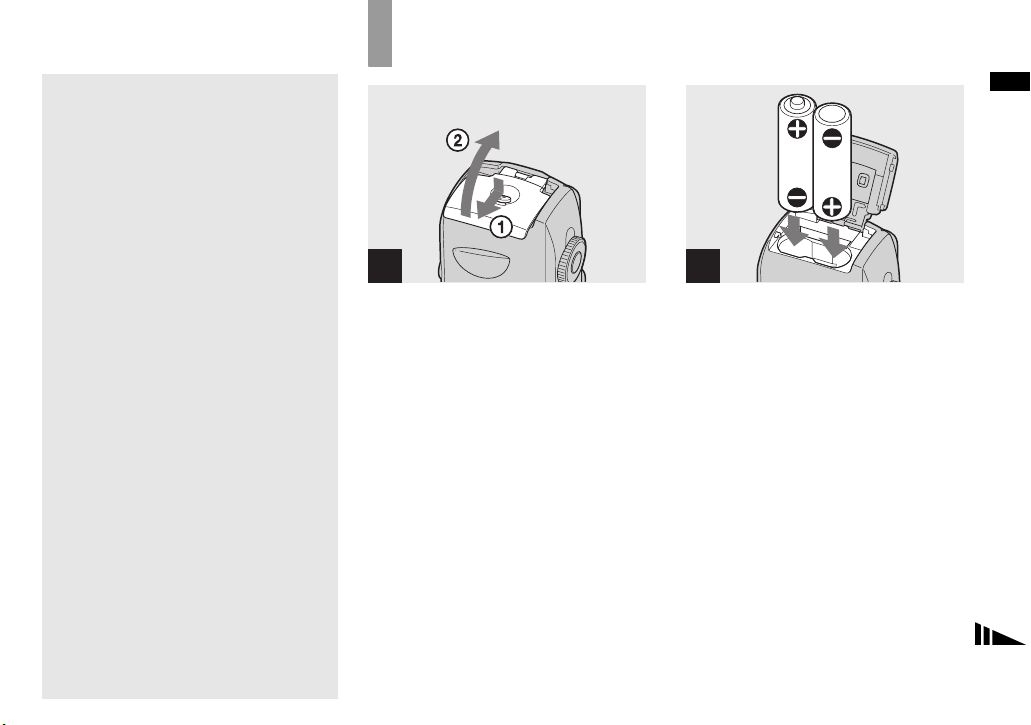
Установка батарей
• Если выполнялась зарядка неполностью
разряженных батарей, может возни кнуть
так называемый эффект запоминания,
и предупреждение о разрядке батарей
появится раньше, чем ожидалось. Эта
проблема обычно устраняется
посредством полной разрядки батарей
и их последующей зарядки.
* “Эффект запоминания” проявляется во
временной неспособности батареи
аккумулировать полный заряд.
• Батареи можно разрядить полностью,
переведя фотокамеру в режим показа
слайдов (стр. 68) и оставив ее в таком
состоянии до полной разрядки батарей.
• Не срывайте внешнюю изоляцию
с батарей и не допускайте их повреждения.
Ни в коем случае не используйте батареи
с полностью или частично удаленной
изоляцией или батареи с любыми
трещинами или сколами. Использование
таких батарей может привести к утечке
опасных веществ, взрыву или перегреву
батареи, что в свою очередь может
вызвать ожог или иную травму.
Использование таких батарей может
также привести к поломке зарядного
устройства.
1
, Откройте крышку
батарейного отсека/карты
памяти “Memory Stick”.
Поднимите крышку батарейного
отсека/карты “Memory Stick”, затем
сдвиньте крошку в направлении,
указанном стрелкой.
Подготовка к эксплуатации
2
, Вставьте батареи.
Полюса +/- батарей должны
соответствовать контактам
батарейного отсека, помеченным
знаками +/-.
• Периодически очищайте сухой тканью
контакты батарей и контакты крышки
батарейного отсека “Memory Stick”.
В случае загрязнения контактов батарей
или контактов крышки время работы
фотокамеры без подзарядки батарей
может значительно снижаться.
RU
13
Page 14
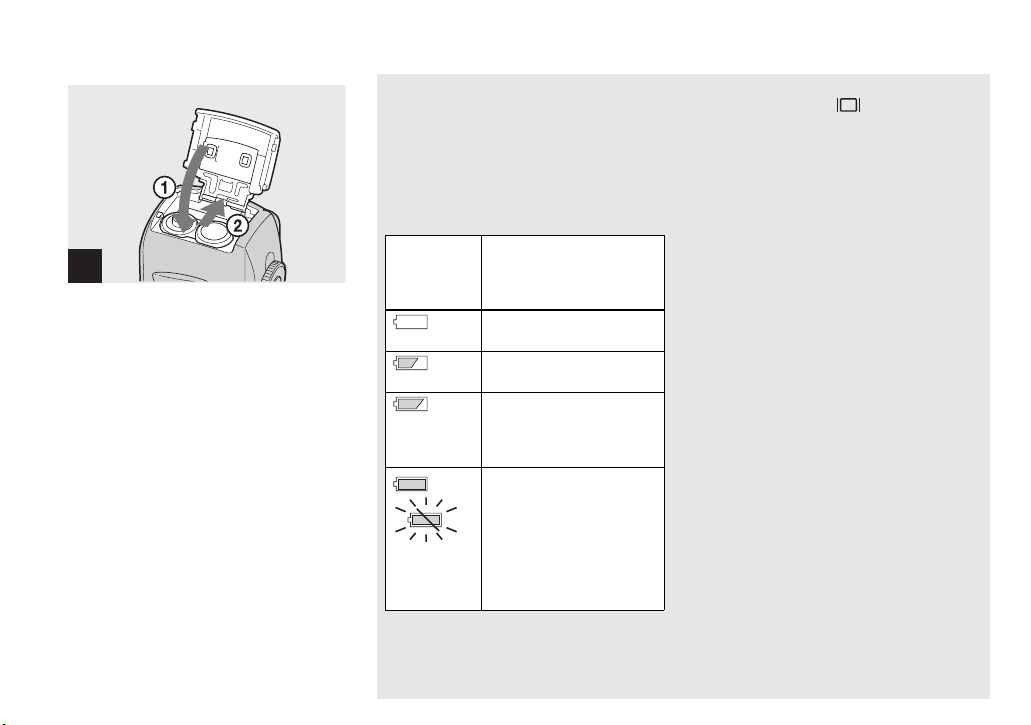
3
, Закройте крышку
батарейного отсека/карты
памяти “Memory Stick”.
Придерживая батареи внутри
отделения, закройте крышку
батарейного отсека/карты памяти
“Memory Stick”. Крышка закрыта,
если раздался щелчок.
Извлечение батарей
Поднимите вверх крышку
батарейного отсека/карты памяти
“Memory Stick”, откройте крышку
батарейного отсека/карты памяти
“Memory Stick”, затем извлеките
батареи.
• Открывая и закрывая крышку
батарейного отсека/карты памяти
“Memory Stick”, следите за тем, чтобы
RU
батареи не выпали.
14
Индикатор заряда батареи
(при использовании никельметаллогидридных батарей)
При разрядке батарей количество
оставшегося в батареях заряда
отображается на индикаторе заряда
батарей следующим образом.
Индикатор
заряда
батарей
Значение показаний
индикатора
(Полный заряд
соответствует 100%)
Остается достаточно
заряда.
Батареи разряжены
наполовину.
Уровень заряда
слишком низок. Вскоре
воспроизведение/запись
прекратится.
Замените батареи на
полностью заряженные
или зарядите батареи,
установленные
в настоящий момент.
(Мигает
предупреждающий
индикатор.)
• Если ЖК-дисплей отключен, включите
его, нажав кнопку .
• Корректность отображения этой
информации зависит от условий
эксплуатации фотокамеры и состояния
заряда батарей.
• При использовании щелочных батарей
оставшееся время работы батарей не
отображается. Батареи разных типов
и разных производителей значительно
различаются по своим характеристикам,
подача питания может прекратиться,
даже если индикатор заряда батареи
отображает достаточное оставшееся
время работы батарей. В таком случае
замените батареи новыми или полностью
заряженными никельметаллогидридными батареями.
• При использовании адаптера питания
переменного тока (не входит в комплект)
информация о заряде батарей не
отображается.
Page 15
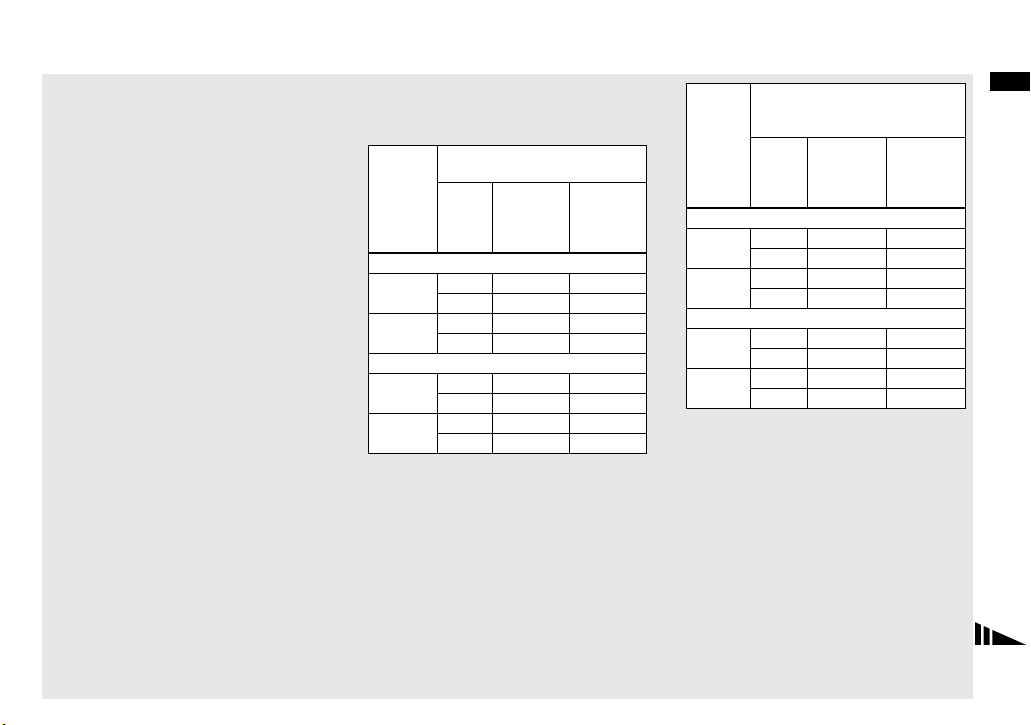
Срок службы батареи
и число изображений,
которые можно записать
В таблицах приведены срок службы
батареи и приблизительное число
изображений, которые можно записать
или просмотреть во время съемки
изображений в нормальном режиме
с полностью заряженными батареями при
температуре 25°C. Количество
изображений, которое можно записать или
просмотреть, подразумевает
использование в случае необходимости
дополнительной карты памяти “Memory
Stick”. Помните, что фактическое
количество изображений может быть
меньше указанного в зависимости от
условий использования.
• Емкость батарей постепенно снижается
при постоянном их использовании
в течение определенного периода
времени (стр. 130).
Съемка неподвижных
изображений
В обычных условиях
NH-AA-DA (2 шт.)
(входят в комплект)
ЖКРазмер
изобра-
дис-
плей
Число
изображений
жений
DSC-P93A
Вкл.
5M
VGA
(E-Mail)
Прибл. 410 Прибл. 205
Выкл.
Прибл. 740 Прибл. 370
Вкл.
Прибл. 410 Прибл. 205
Выкл.
Прибл. 740 Прибл. 370
DSC-P73
Вкл.
4M
VGA
(E-Mail)
Прибл. 420 Прибл. 210
Выкл.
Прибл. 760 Прибл. 380
Вкл.
Прибл. 420 Прибл. 210
Выкл.
Прибл. 760 Прибл. 380
1)
Срок
службы
батареи
(мин.)
Щелочные батареи R6
(размер AA) (2 шт.)
(не входят в комплект)
Размер
изображений
дисплей
Число
изображений
Срок
службы
батареи
(мин.)
ЖК-
DSC-P93A
5M
VGA
(E-Mail)
Вкл.
Выкл.
Вкл.
Выкл.
Прибл. 80 Прибл. 40
Прибл. 180 Прибл. 90
Прибл. 80 Прибл. 40
Прибл. 180 Прибл. 90
DSC-P73
4M
VGA
(E-Mail)
При использовании щелочных батарей Sony
1)
Способ измерения основан на стандарте
CIPA. (CIPA: Camera & Imaging Products
Association)
Вкл.
Выкл.
Вкл.
Выкл.
Съемка в следующих случаях:
– Для параметра качества изображений
установлено значение [Fine]
– Для параметра [AF Mode] установлено
значение [Single]
– Съемка выполняется каждые 30 секунд
– Коэффициент масштабирования
переключается попеременно кнопками
W и T
– Фотовспышка срабатывает через раз
– Питание включается и выключается
через каждые десять снимков
Прибл. 110 Прибл. 55
Прибл. 240 Прибл. 120
Прибл. 110 Прибл. 55
Прибл. 240 Прибл. 120
Подготовка к эксплуатации
RU
15
Page 16

Просмотр неподвижных
изображений
2)
NH-AA-DA (2 шт.)
(входят в комплект)
Размер
изображений
Число
изображений
Срок
службы
батареи
(мин.)
DSC-P93A
5M
VGA
Прибл. 9200
Прибл. 9200
(E-Mail)
DSC-P73
4M
VGA
Прибл. 9800
Прибл. 9800
(E-Mail)
2)
Последовательный просмотр изображений
с интервалом в три секунды
Съемка фильмов
3)
NH-AA-DA (2 шт.)
(входят в комплект)
ЖКдисплей
включен
ЖКдисплей
выключен
DSC-P93A Прибл. 210 Прибл. 270
DSC-P73 Прибл. 210 Прибл. 270
3)
Непрерывная съемка с размером
RU
изображений [160]
16
Прибл. 460
Прибл. 460
Прибл. 490
Прибл. 490
• Срок службы батарей
и приблизительное число изображений,
которые можно записать или
просмотреть, уменьшаются в следующих
случаях:
– Низкая температура окружающей
среды
– Используется фотовспышка
– Многократное включение
и отключение фотокамеры
– Частое использование функции
масштабирования
– Для параметра [LCD Backlight]
установлено значение [Bright] в окне
настроек SET UP
– Для параметра [AF Mode] установлено
значение [Monitor]
– Низкий уровень заряда батареи.
Page 17
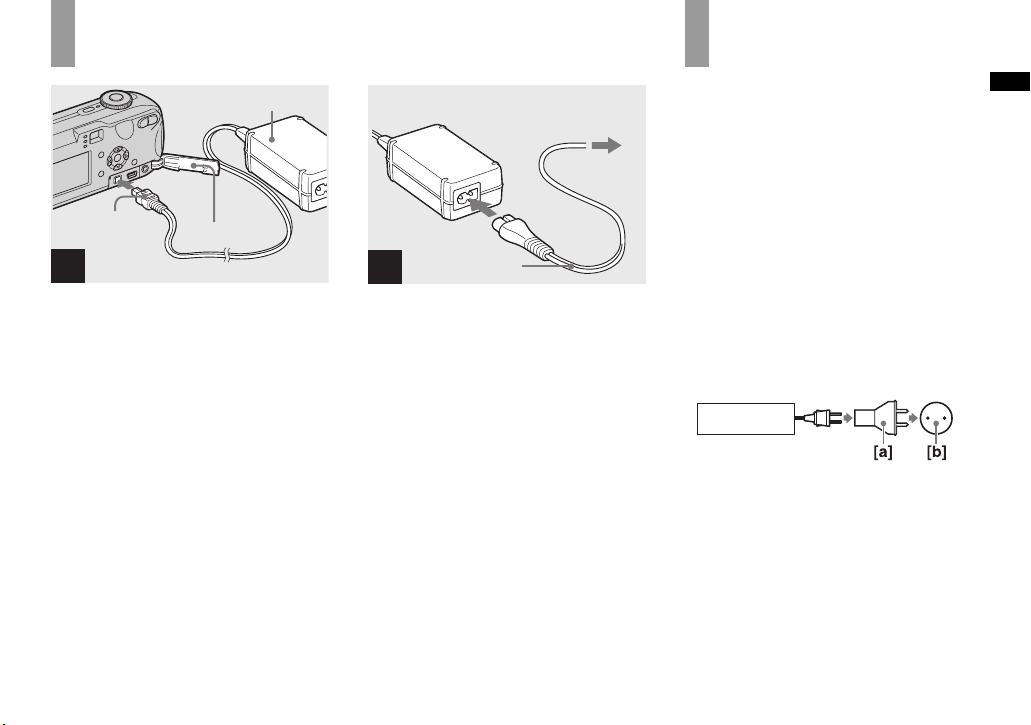
Использование адаптера питания переменного тока
Адаптер питания переменного тока (не входит
в комплект)
Штекер питания
постоянного
тока
Крышка
разъема
1
, Откройте крышку разъема,
затем подсоедините адаптер
переменного тока AC-LS5
(не входит в комплект)
к разъему DC IN фотокамеры.
Изображение стрелки v на штекере
должно быть обращено вверх.
• Используйте только адаптер питания
переменного тока AC-LS5. С данной
фотокамерой нельзя использовать
другие адаптеры питания
переменного тока.
• Подсоедините адаптер питания
переменного тока к ближайшей
доступной сетевой розетке. Если во
время пользования адаптера возникли
какие-либо неполадки, немедленно
отключите питание, отсоединив вилку от
сетевой розетки.
2 К сетевой
розетке
1
Шнур питания
2
(силовой провод)
, Соедините с помощью шнура
питания сетевую розетку
и адаптер питания
переменного тока.
• По завершении использования адаптера
питания переменного тока отсоедините
адаптер от разъема DC IN фотоаппарата
и от сетевой розетки.
• Устройство не отсоединено от источника
питания переменного тока, пока оно
подсоединено к сетевой розетке, даже
если само устройство выключено.
Использование фотокамеры за рубежом
Источники питания
С помощью зарядного устройства
(входит в комплект) или адаптера
питания переменного тока AC-LS5
(не входит в комплект), рассчитанных
на напряжение переменного тока от
100 В до 240 В, 50/60 Гц, этим
фотоаппаратом можно пользоваться
в любой стране или регионе. При
необходимости используйте сетевой
переходник [a], соответствующий
конструкции сетевой розетки [b],
который можно приобрести
в специализированных магазинах.
BC-CS2A/CS2B
• Не используйте электрический
трансформатор (преобразователь тока),
так как это может привести
к неисправности.
Подготовка к эксплуатации
RU
17
Page 18

Включение/выключение фотокамеры
POWER
Индикатор POWER
, Нажмите POWER, чтобы
включить фотокамеру.
Индикатор POWER загорится
зеленым цветом — питание включено.
При первом включении фотокамеры
появится экран Clock Set (стр. 19).
Выключение питания
При повторном нажатии кнопки
POWER индикатор POWER
погаснет, а фотокамера выключится.
• Если питание фотокамеры включается,
когда переключатель режимов не
установлен в положение SET UP или
, объектив начнет перемещаться.
Не прикасайтесь к объективу.
• Не оставляйте на долгое время
фотокамеру с объективом,
выдвинутым в результате
извлечения батарей или отключения
адаптера питания переменного тока
(не входит в комплект) и т.д. Это
RU
может привести к неисправности.
18
Функция автоматического
отключения питания
Если фотокамера не используется
примерно в течение трех минут,
находясь в режиме съемки,
просмотра изображений или
настройки, а питание осуществляется
от батарей, то питание
автоматически отключается в целях
экономии заряда батареи.
Однако даже если для питания
фотокамеры используются батареи,
функция автоматического
отключения питания не работает
в следующих случаях.
• При воспроизведении фильмов
• В режиме показа слайдов
• Если кабель подсоединен к разъему
(USB) или A/V OUT (MONO)
Использование кнопки управления
Camera
AF Mode:
Single
Digital Zoom:
Smart
Date/Time:
Off
Red Eye Reduction
:
Off
Auto
AF Illuminator:
Auto Review: Off
SELECT
Setup 2
File Number:
USB Connect:
OK
Video Out:
Cancel
Clock Set:
Чтобы изменить текущие настройки
фотокамеры, отобразите меню или
экран SET UP (стр. 48, 49) и внесите
требуемые изменения с помощью
кнопки управления.
Во время настройки меню нажимайте
v/V/b/B, чтобы выбрать элемент или
параметр и выполнить настройку.
Во время настройки SET UP
нажимайте v/V/b/B, чтобы выбрать
элемент или параметр, и нажмите z,
чтобы выполнить настройку.
Page 19

Установка даты и времени
Переключатель
режимов
1
, Установите переключатель
режимов в положение .
• Чтобы изменить время и дату,
установите переключатель
режимов в положение SET UP,
выберите [Clock Set] в (Setup 2)
(стр. 49, 125), затем перейдите
кшагу 3.
• Эту операцию можно выполнить, даже
когда переключатель режимов
установлен в положение P
, , ,
, или .
, M, , ,
Clock Set
2004 11//
12 :
Y/M/D
M/D/Y
D/M/Y
00
OK
AM
Cancel
2
, Нажмите POWER, чтобы
включить фотокамеру.
Индикатор POWER загорится
зеленым цветом, и на ЖК-дисплее
появится экран Clock Set.
Clock Set
2004 11// 00
12 :
AM
Y/M/D
M/D/Y
D/M/Y
OK
Cancel
3
, Выберите требуемый
формат даты с помощью v/V
на кнопке управления, затем
нажмите z.
Можно выбрать один из следующих
форматов: [Y/M/D] (год/месяц/день),
[M/D/Y] (месяц/день/год) и [D/M/Y]
(день/месяц/год).
• Если аккумулятор таблеточного типа,
который используется для питания
часов, полностью разряжен (стр. 127), на
дисплее опять появится экран Clock Set.
В этом случае переустановите дату
и время, выполнив инструкции,
описанные выше, начиная с шага 3.
Подготовка к эксплуатации
RU
19
Page 20

Clock Set
2004 11// 00
12 :
AM
Y/M/D
M/D/Y
D/M/Y
OK
Cancel
Clock Set
2005 11// 00
10 :
AM
Y/M/D
M/D/Y
D/M/Y
OK
Cancel
Clock Set
2005 11// 30
10 :
AM
Y/M/D
M/D/Y
D/M/Y
OK
Cancel
4
, Пункты меню,
соответствующие году,
месяцу, дню, часам
и минутам, выбираются
спомощью b/B на кнопке
управления.
v отображается над, а V – под
выбранным пунктом меню.
RU
20
5
, Выберите требуемое
числовое значение
с помощью v/V на кнопке
управления, затем нажмите
z.
После установки текущего числовог о
значения перейдите к следующему
пункту. Повторите действия,
описанные в шагах 4 и 5, пока не
будут настроены все элементы меню.
• Если был выбран формат [D/M/Y] на
шаге 3, задавайте время в 24-часовом
формате.
• 12:00 AM означает полночь, 12:0 0 PM –
полдень.
6
, Выберите [OK] с помощью B
на кнопке управления, затем
нажмите z.
После того, как дата и время будут
установлены, часы начнут
отсчитывать время.
• Для отмены процедуры настройки часов
выберите [Cancel], затем нажмите z.
Page 21

Установка и извлечение карты памяти
С
й
“Memory Stick”
ъемка неподвижных изображени
1
, Откройте крышку
батарейного отсека/карты
памяти “Memory Stick”.
Поднимите крышку батарейного
отсека/карты “Memory Stick”, затем
сдвиньте крошку в направлении,
указанном стрелкой.
• Будьте осторожны, не уроните батареи
при открывании или закрывании
крышки батарейного отсека/карты
“Memory Stick”.
• Подробные сведения о карте “Memory
Stick” см. на стр. 128.
Разъем
Этикетка
2
, Вставьте карту памяти
“Memory Stick”.
Вставляйте карту памяти “Memory
Stick” до щелчка, как показано на
рисунке.
• Всегда вставляйте карту памяти
“Memory Stick” до упора. Неправильная
установка карты памяти может привести
к сбоям в записи и воспроизведении.
Индикатор
обращения
3
, Закройте крышку
батарейного отсека/карты
памяти “Memory Stick”.
Извлечение карты памяти
“Memory Stick”
Откройте крышку батарейного
отсека/карты памяти “Memory Stick”,
затем высвободите карту памяти
“Memory Stick”, нажав на нее.
• Индикатор обращения к карте
памяти загорается при записи или
считывании изображения. В это
время не открывайте крышку
батареи/карты памяти “Memory Stick”
и не выключайте питание.
В противном случае могут быть
повреждены данные.
Съемка неподвижных изображений
RU
21
Page 22
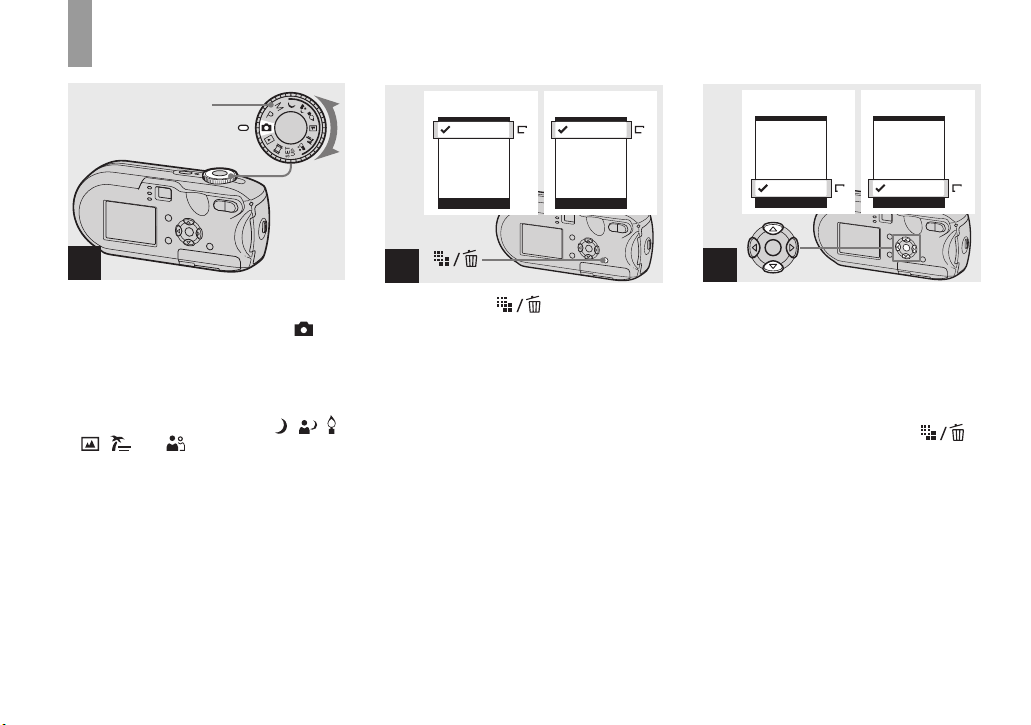
Выбор размера неподвижных изображений
Переключатель
режимов
1
, Установите переключатель
режимов в положение
и включите питание.
• Эту операцию можно выполнить, даже
когда переключатель режимов
установлен в положение P, M, , , ,
, или .
RU
22
DSC-P93A DSC-P73
(
E-Mail
5M
4M
3:2
3M
)
1M
(
E-Mail
VGA
Image Size
)
5M
3:2
3M
1M
VGA
Image Size
2
, Нажмите (Размер
изображений).
Появится элемент настройки Image
Size.
• Для получения подробной информации
о размерах изображений см. стр. 23.
DSC-P93A DSC-P73
4M
5M
3:2
3M
1M
)
VGA(E-Mail
Image Size
VGA
4M
3:2
3M
1M
)
VGA(E-Mail
Image Size
VGA
3
, Выберите требуемый режим,
используя v/V на кнопке
управления.
Размер изображений установлен.
После завершения настройки
параметров нажмите кнопку
(Размер изображений). Меню
настройки Image Size исчезнет
с ЖК-дисплея.
• Настройка этого параметра сохраняется
даже при отключении питания.
Page 23

Размер и качество изображений
Вы можете выбрать размер (число
пикселов) и качество изображений
(коэффициент сжатия), исходя из
требований к типу изображений,
который вы хотите получить
в результате съемки. Размер
изображения описывается числом
пикселов (кол-во точек по
×
горизонтали
кол-во точек по
вертикали), составляющих
изображение. Например,
в изображении размера 5M
×
1944) имеется 1944
(2592
горизонтальных ряда, состоящих из
2592 точек. Чем больше количество
пикселов, тем больше размер
изображения.
Существует два уровня качества
изображения: Fine (высокое качество)
или Standard.
Каждому из них соответствует свой
коэффициент сжатия. Выбирая
качество Fine и задавая большой
размер изображения, можно получить
изображение высокого качества.
Однако при этом для сохранения
изображения необходимо больше
места, и на карту памяти “Memory
Stick” можно записать меньшее
количество изображений.
В приведенной ниже таблице
выберите размер и качество
изображений, исходя из требований
к типу изображений, который вы
хотите получить в результате съемки.
Краткая характеристика размеров изображений
Следующая иллюстрация демонстрирует соотношение изображений
минимального и максимального размеров.
[a]:Размер дисплея: 5M
Размер изображения: 5M
[a]
2592 пиксела
[b]
[b]:Размер дисплея: 4M
Размер изображения: 4M
2304 пикселов
[c]:Размер дисплея: VGA (E-Mail)
Размер изображения: VGA
[c]
640 пикселов
×
1944 пиксела = 5038848 пикселы
×
1728 пикселов = 3981312 пикселы
×
480 пикселов = 307200 пикселы
640
2592
2304
480
1728
1944
Рекомендации по выбору размера и качества изображения
Размер изображений Примеры
5M 1) (2592×1944)
(DSC-P93A)
3:2 2) (2592×1728)
(DSC-P93A)
4M1) (2304×1728)
(DSC-P73)
3:22) (2304×1536)
(DSC-P73)
3M (2048×1536)
1M(1280×960)
VGA (E-Mail)
(640×480)
1)
По умолчанию размер изображения равен [5M] (DSC-P93A) или [4M] (DSC-P73). Задание этого
размера обеспечивает наилучшее качество снимков при использовании любой фотокамеры.
2)
В этом случае для записываемого изображения отношение горизонтального
размера к вертикальному равно 3: 2, что соответствует формату используемой для печати бумаги.
Больше
Меньше
• Печать четких изображений на бумаге формата A4
или A5.
• Печать четких изображений на бумаге формата A4
или A5.
• Печать изображений на бумаге формата “почтовая
открытка”
• Съемка большого количества изображений, их
вложение в сообщения электронной почты
и использование при создании домашних страниц.
Съемка неподвижных изображений
RU
23
Page 24

Качество изображения
Примеры
(Коэффициент сжатия)
Fine
Standard
Число изображений, которое может быть сохранено на карте
“Memory Stick”
Низкий уровень сжатия
(снимок выглядит лучш е)
Высокий уровень сжатия
(обычное качество)
3)
• Для получения снимков и отпечатков высокого
качества
• При съемке большего количества кадров.
Число изображений, которое может быть сохранено в режиме Fine (Standard)4),
указано ниже (Единицы: число изображений)
.
Емкость
Размер
изобра-
16MB 32MB 64MB 128MB MSX-256 MSX-512 MSX-1G
жений
5M (DSCP93A)
3:2 (DSCP93A)
4M
(DSC-P73)
3:2
(DSC-P73)
6 (11) 12 (23) 25 (48) 51 (96) 92 (174) 188 (354) 384 (723)
6 (11) 12 (23) 25 (48) 51 (96) 92 (174) 188 (354) 384 (723)
8 (14) 16 (30) 32 (60) 65 (121) 119 (216) 242 (440) 494 (898)
8 (14) 16 (30) 32 (60) 65 (121) 119 (216) 242 (440) 494 (898)
3M 10 (18) 20 (37) 41 (74) 82 (149) 148 (264) 302 (537) 617 (1097)
1M 24 (46) 50 (93) 101 (187) 202 (376) 357 (649) 726 (1320)
RU
VGA
(E-Mail)
97 (243)
196
394 (985) 790 (1975)
(491)
1428
(3571)
2904
(7261)
24
1482
(2694)
5928
(14821)
3)
Если для параметра [Mode] (REC Mode)
задано значение [Normal]
Число изображений, которое может
быть сохранено в других режимах,
указано на стр. 117.
4)
Подробную информацию о качестве
изображений (коэффициенте сжатия)
см. на стр. 49.
• При воспроизведении изображений,
записанных на других устройствах Sony,
указанный размер изображения может
отличаться от фактического размера.
• На ЖК-дисплее фотокамеры все
изображения имеют одинаковый размер.
• Число изображений, которое можно
записать в память, может отличаться от
приведенного здесь значения
в зависимости от условий съемки.
• В том случае, когда число изображений,
которые можно записать в память,
превышает 9999, появляется надпись
“>9999”.
• Позднее можно будет изменить размер
изображений (функция изменения
размера, см. стр. 72).
Page 25

Съемка неподвижных изображений –
Использование режима автоматической настройки
Как правильно держать
фотокамеру
Переключатель
режимов
Съемка неподвижных изображений
Делая снимки фотокамерой, следите
за тем, чтобы пальцы не закрывали
объектив, окно видоискателя,
излучатель фотовспышки или
подсветки AF (стр. 8, 9).
1
, Установите переключатель
режимов в положение
и включите фотокамеру.
• При включении питания откроется
крышка объектива.
• Работая с фотокамерой, не прикасайтесь
пальцами к объективу во время работы,
например, нажимая кнопку POWER при
включении, или при использовании
функции масштабирования (стр. 27).
• На карте памяти “Memory Stick” можно
создать новую папку, а также выбрать
папку для сохранения изображений
(стр. 50).
2
, Устойчиво удерживая
фотокамеру двумя руками,
наведите ее на снимаемый
объект таким образом,
чтобы объект оказался
в центре рамки.
• Минимальное фокусное расстояние до
объекта составляет:
DSC-P93A: прибл. 50 см (W)/60 см (T).
DSC-P73: прибл. 50 см
Для съемки объектов, находящихся на
более близком расстоянии, используйте
режим макросъемки (стр. 29).
• Рамка, которая отображается на
ЖК-дисплее, отмечает зону
фокусировки. (Сведения о рамке AF
см. на стр. 52.)
RU
25
Page 26

VGA
SAF
3
F2.0250
Индикатор
фиксации AE/AF
мигает зеленым
Непрерывно горит
зеленым
, Нажмите кнопку спуска
затвора наполовину
и удерживайте ее.
Когда настройка фокуса завершится,
раздастся звуковой сигнал.
Фотокамера готова к съемке кадра,
когда индикатор фиксации AE/AF
перестает мигать, оставаясь
включенным. (Изображение на
ЖК-дисплее может застыть на долю
секунды, что зависит от объекта.)
• Если отпустить кнопку спуска затвора,
съемка кадра будет отменена.
• Если фотокамера не издает звукового
сигнала, это означает, что
автоматическая фокусировка не
завершена. Съемку можно продолжать,
но следует учесть, что фокус не
RU
установлен надлежащим образом.
26
FINE
101
98
101
VGA
97
Об автоматической
фокусировке
При съемке объектов, фокусное
расстояние до которых не удается
установить автоматически, индикатор
SAF
фиксации AE/AF будет редко мигать,
и не будет слышен звуковой сигнал
фиксации AE.
t
4
Функция автоматической фокусировки
работает недостаточно эффективно
с объектами, указанными ниже. При
, Нажмите кнопку спуска
затвора до упора.
Когда затвор щелкнет, кадр будет
снят, а его неподвижное изображение
будет сохранено на карте “Memory
Stick”. После того, как погаснет
индикатор записи (стр. 9), можно
будет снимать следующий кадр.
• Если фотокамера, работающая от
батарей, не используется в течение
некоторого времени, питание
автоматически отключается в целях
экономии заряда батарей (стр. 18).
невозможности автоматически
установить фокусное расстояние
отпустите кнопку спуска затвора,
измените ракурс или иначе
расположите объекты съемки
и попробуйте сфокусировать
объектив снова.
• Затемненный объект,
расположенный на большом
расстоянии от фотокамеры
• Объект, который недостаточно
контрастно выделяется на фоне
• Объект, фотографируемый через
стекло (например, оконное стекло)
• Быстро движущийся объект
• Объект, отражающий свет,
например, зеркало; светящийся или
глянцевитый объект
• Мерцающий объект
• Подсвеченный объект.
Page 27
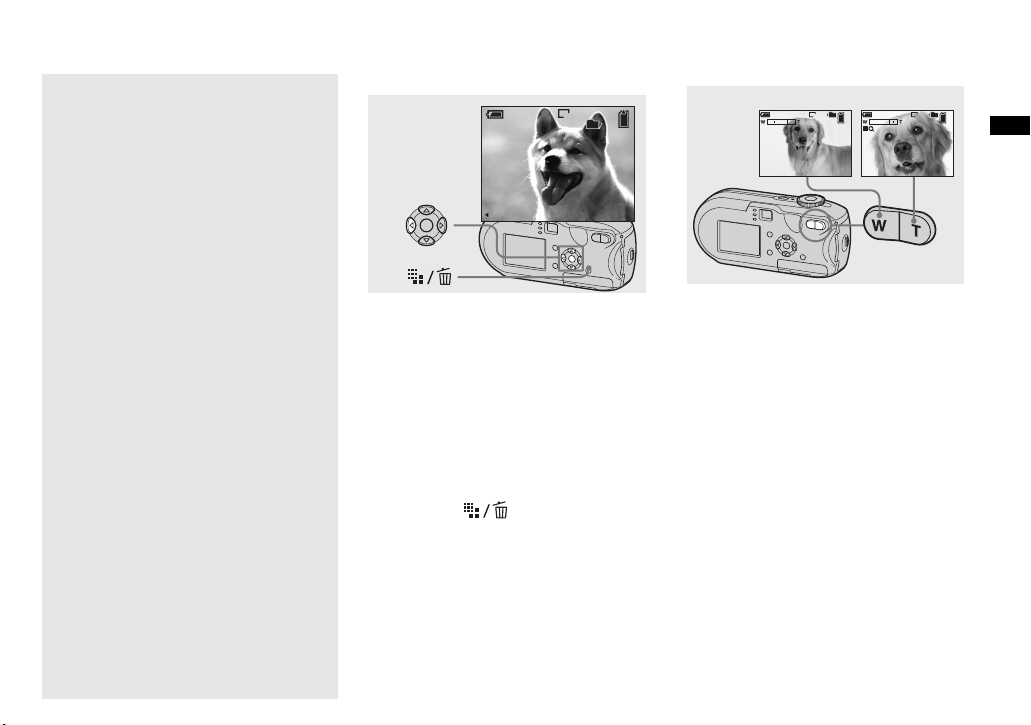
Существует две функции
автоматической фокусировки:
Функция “Рамка зоны AF”, которая
регулирует фокус с учетом
положения и размера снимаемого
объекта, и функция “Режим AF”,
которая срабатывает, когда
начинается или заканчивается
фокусировка на объекте.
Дополнительную информацию см.
на стр. 52.
Просмотр последнего отснятого изображения – Быстрый просмотр
VGA
8/8
Review
RETURN
101
10:30
2005 1 1101-0008
PM
, Нажмите b (7) на кнопке
управления.
Чтобы снова перейти в режим
съемки, легко нажмите кнопку с пуска
затвора или снова нажмите b (7) на
кнопке управления.
Удаление изображения,
отображаемого на ЖК-дисплее
1 Нажмите (Удалить).
2 Выберите [Delete] с помощью v на
кнопке управления, затем нажмите
z.
Изображение будет удалено.
• После начала воспроизведения
изображение может выглядеть грубым
из-за его обработки.
Использование функции масштабирования
W (широкоугольный
объектив)
x1.1 x5.0S
T (телеобъектив)
101
VGA VGA
98
101
98
, С помощью кнопок
масштабирования выберите
требуемое увеличение
и сделайте снимок.
Минимальное фокусное
расстояние до объекта составляет
DSC-P93A: прибл. 50 см (W)/60 см (T)
от поверхности объектива
DSC-P73: прибл.50 см (W/T) от
поверхности объектива
• Когда выполняется установка масштаба,
объектив перемещается. Не
прикасайтесь к объективу, когда он
перемещается.
• При съемке фильма нельзя изменять
масштаб изображения (стр. 82).
Съемка неподвижных изображений
RU
27
Page 28
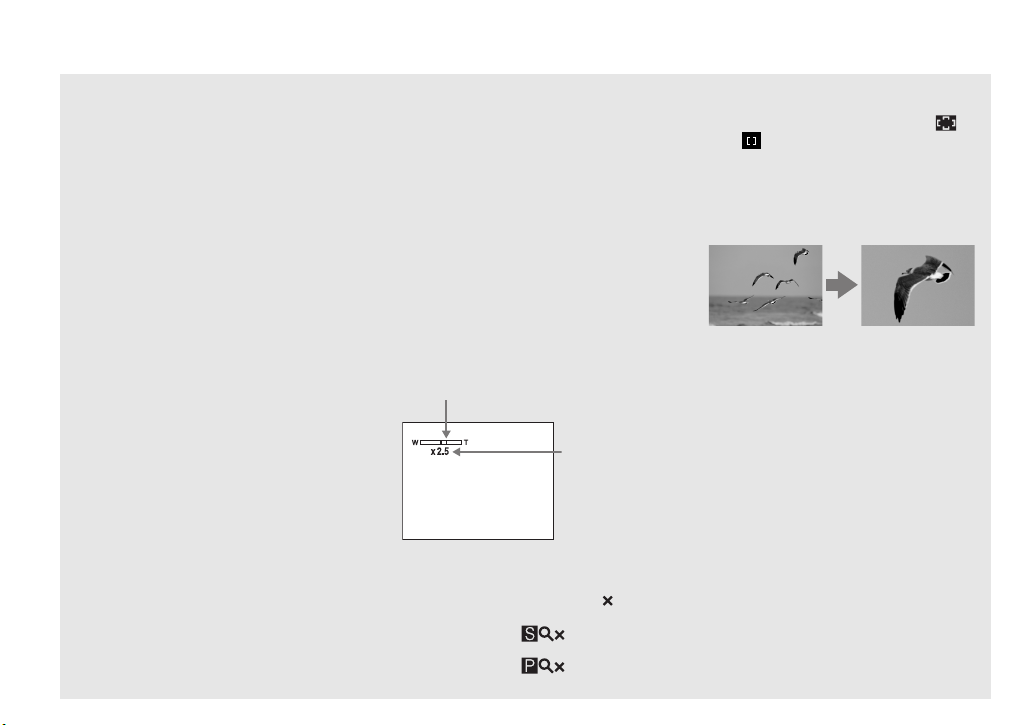
Масштабирование
Данная фотокамера оснащена
функциями, выполняющими
увеличение изображения с помощью
оптического масштабирования
и осуществляющими цифровую
обработку двух типов. Существует два
типа цифрового масштабирования:
“интеллектуальное масштабирование”
и точное цифровое масштабирование.
После выбора типа цифрового
масштабирования метод
масштабирования переключается
с оптического на цифровой, когда
коэффициент масштабирования
×
превышает значение 3
.
Чтобы использовалось только
оптическое масш табирование, задайте
для [Digital Zoom] значение [Off]
в меню настроек SET UP (стр. 123).
В таком случае на полосе индикации
коэффициента масштабирования,
отображаемой на ЖК-дисплее,
участок цифрового масштабирования
отсутствует, а максимальное
×
увеличение равно 3
RU
.
28
Метод увеличения и шкала
масштабирования зависят от размера
изображения и типа масштабирования,
поэтому тип масштабирования
следует выбирать с учетом целей
выполняемой съемки.
При нажатии кнопки
масштабирования индикатор
коэффициента увеличения,
отображаемый на ЖК-дисплее,
выглядит следующим образом.
По направлению к W от этой линии
находится область оптического
масштабирования, а по направлению
к T от этой линии – область
цифрового масштабирования
Индикатор
масштаба
• Индикатор коэффициента увеличения
зависит от типа масштабирования.
Оптическое масштабирование:
“Интеллектуальное”
масштабирование:
Точное цифровое
масштабирование:
• При использовании цифрового
масштабирования рамка зоны AF не
отображается. Мигает индикатор
или , и функция AF работает, отдавая
приоритет объектам, находящимся
ближе к центру.
“Интеллектуальное”
масштабирование
Оптическое
масштабирование
Изображение увеличивается
практически без искажений. Это
позволяет использовать цифровое
масштабирование точно так же, как
оптическое. Чтобы съемка
выполнялась с использованием
“интеллектуального”
масштабирования, задайте для
[Digital Zoom] значение [Smart]
в меню настроек SET UP (стр. 123).
Установкой по умолчанию является
“интеллектуальное” масштабирование.
Максимальный коэффициент
увеличения зависит от выбранного
размера изображения следующим
образом.
“Интеллектуальное”
масштабирование
Page 29

DSC-P93A
Размер
изображений
3M 3,8×
1M 6,1×
VGA (E-Mail) 12×
Максимальный
коэффициент
увеличения
“Интеллектуальное”
масштабирование нельзя
использовать, если выбран
размер изображения [5M] или
[3:2]. По умолчанию
устанавливается размер
изображения [5M].
DSC-P73
Размер
изображений
3M 3,4×
1M 5,4×
VGA (E-Mail) 10×
Максимальный
коэффициент
увеличения
“Интеллектуальное”
масштабирование нельзя
использовать, если выбран
размер изображения [4M] или
[3:2]. По умолчанию
устанавливается размер
изображения [4M].
•
При использовании “интеллектуального”
масштабирования изображение на
ЖК-дисплее может быть нечетким.
Однако это не оказывает влияния на
записываемые изображения.
• “Интеллектуальное” масштабирование
нельзя использовать в режиме
мультикадровой съемки.
Точное цифровое
масштабирование
Оптическое
масштабирование
Размер всех изображений можно
увеличить не больше чем в 6×.
Эта функция обрезает изображение
и увеличивает определенный его
участок, что приводит к ухудшению
качества изображения. Чтобы
съемка выполнялась
с использование м точного цифрового
масштабирования, задайте для
[Digital Zoom] значение [Precision]
в меню настроек SET UP (стр. 123).
Точное
цифровое
Съемка крупным планом – Макросъемка
Съемка неподвижных изображений
Для съемки крупным планом таких
объектов, как цветы или насекомые,
используйте функцию макросъемки.
Съемку таких объектов можно
выполнять с расстояния до 10 см, если
кнопка масштабирования
установлена в положение W. Однако
фокусное расстояние зависит от
положения кнопки масштабирования.
Во время съемки рекомендуется
установить кнопку масштабирования
в положение (W).
Когда кнопка масштабирования
установлена в крайнее
положение по направлению к
стороне W:
прибл. 10 см от края объектива
RU
29
Page 30

Когда кнопка масштабирования
установлена в крайнее
положение по направлению к
стороне T:
DSC-P93A: прибл. 60 см от края
объектива
DSC-P73: прибл. 50 см от края
объектива
101
VGA
98
SAF
1
2
SAF
101
VGA
97
RU
30
, Поверните переключатель
режимов в положение ,
инажмите B ( ) на кнопке
управления.
Индикатор (Макросъемка)
появится на ЖК-дисплее.
• Если на дисплее отображается меню,
нажмите сначала кнопку MENU, чтобы
скрыть его.
• Эту операцию можно выполнить, даже
когда переключатель режимов
установлен в положение P, M, , ,
или .
, Разместите снимаемый
объект в центре рамки.
Нажмите кнопку спуска
затвора наполовину
и удерживайте ее, чтобы
выполнить настройку
фокуса, затем нажмите
кнопку спуска затвора до
конца.
Переход в обычный режим
съемки
Нажмите B ( ) на кнопке
управления еще раз. Индикатор
исчезнет с ЖК-дисплея.
Page 31

• При съемке в режиме макросъемки
используйте ЖК-дисплей. При
использовании видоискателя границы
изображения, которые видны
в видоискателе, могут не совпадать
с границами изображения, получаемого
на снимке. Это объясняется эффектом
параллакса.
• При съемке в режиме макросъемки
устанавливается слишком узкий
диапазон фокусировки, поэтому
фокусировка всего предмета может
оказаться невозможной.
• Во время съемки в режиме макросъемки
фокусировка выполняется медленнее,
что позволяет более точно
сфокусироваться на близко
расположенном объекте.
Использование таймера автоспуска
101
VGA
98
SAF
1
, Переключатель режимов
переведите в положение ,
затем нажмите V () на
кнопке управления.
Индикатор (Таймер автоспуска)
появится на ЖК-дисплее.
• Если на дисплее отображается меню,
нажмите сначала кнопку MENU, чтобы
скрыть его.
• Эту операцию можно выполнить, даже
когда переключатель режимов
установлен в положение P, M, , , ,
, ,
или .
101
FINE
VGA
98
F2.0
250
SAF
2
, Разместите снимаемый
объект в центре рамки.
Нажмите кнопку спуска
затвора наполовину
и удерживайте ее, чтобы
выполнить настройку
фокуса, затем нажмите
кнопку спуска затвора до
конца.
Начнет мигать индикатор таймера
автоспуска (стр. 8), и будет слышен
звуковой сигнал. Снимок будет
сделан приблизительно через
10 секунд.
Съемка неподвижных изображений
RU
31
Page 32

Выбор режима фотовспышки
Отмена съемки кадра
с использованием таймера
автоспуска после запуска
таймера
Нажмите V ( ) на кнопке
управления еще раз. Индикатор
исчезнет с ЖК-дисплея.
• Если встать перед фотокамерой
и нажать кнопку спуска затвора,
существует вероятность того, что фокус
и экспозиция будут установлены
неверно.
RU
32
101
VGA
98
SAF
, Установите переключатель
режимов в положение ,
а затем выберите режим
фотовспышки, нажимая v
( ) на кнопке управления.
Существуют следующие режимы
фотовспышки.
Без индикации (Авто): На основе
данных об освещении необходимость
использования фотовспышки
определяется фотокамерой
автоматически. Фотовспышка будет
использоваться при недостаточной
освещенности или при съемке
объекта, позади которого находится
источник света.
(Принудительная
фотовспышка):
Фотовспышка
используется независимо от
освещения.
(Медленная синхронизация):
Фотовспышка используется
независимо от освещения. В этом
режиме при недостаточном
освещении выдержка становится
больше, поэтому можно сделать
четкий снимок фона, который
находится вне досягаемости света
фотовспышки.
(Фотовспышка отключена):
Вспышка не будет используется.
• Если на дисплее отображается меню,
нажмите сначала кнопку MENU, чтобы
скрыть его.
• Эту операцию можно выполнить, даже
когда переключатель режимов
установлен в положение P, M,
или .
• Рекомендованное растояние при
использовании вспышки составляют
(если для параметра [ISO] установлено
значение [Auto]): DSC-P93A: при бл. 0,2 м
- 3,5 м (W)/Прибл. 0,6 м - 2,5 м (T)
DSC-P73: прибл. 0,2 м - 3,5 м (W)/Прибл.
0,5 м - 2,5 м (T)
• Фотовспышка срабатывает дважды.
Первая вспышка нужна для настройки
яркости фотовспышки, а вторая
используется для выполнения съемки.
,
Page 33

• Яркость фотовспышки можно изменить
с помощью пункта [ ] (Flash Level)
в настройках меню (стр. 119). (Если
переключатель режимов переведен
в положение , яркость фотовспышки
изменить нельзя.)
• Поскольку в режимах (Медленная
синхронизация) и (Фотовспышка
отключена) скорость спуска затвора при
недостаточном освещении замедляется,
рекомендуется использовать штатив.
• Во время зарядки фотовспышки мигает
индикатор (зарядка фотовспышки).
Когда зарядка закончена, индикатор
гаснет.
• Настройка этого параметра сохраняется
даже при отключении питания.
Выполнение съемки
объекта, за которым
находится источник света
В режиме Авто при съемке объекта,
за которым находится источник
света, фотовспышка срабатывает
автоматически, даже если вокруг
объекта достаточно света.
(Фотовспышка при дневном
освещении.)
До вспышки
После вспышки
• Не всегда удается достичь наилучшего
результата – это зависит от условий
съемки.
• Чтобы фотокамера работала без
использования фотовспышки, задайте
для режима фотовспышки значение
(Фотовспышка отключена).
Подавление эффекта
“красных глаз” во время
съемки людей и животных
Чтобы снизить эффект “красных
глаз”, фотовспышка срабатывает за
несколько мгновений до снятия
кадра. Для параметра [Red Eye
Reduction] задайте значение [On]
в окне настройки SET UP (стр. 123).
На ЖК-дисплее появится .
m
• Степень подавления эффекта “красных
глаз” зависит от снимаемого объекта.
Кроме того, степень подавления
эффекта “красных глаз” зависит от
расстояния до фотографируемого
объекта и от того, были ли открыты его
глаза в момент срабатывания
фотовспышки.
• Если для [Red Eye Reduction] задано
значение [On], фотовспышка
срабатывает два раза или несколько раз.
Съемка неподвижных изображений
RU
33
Page 34

Съемка с использованием
подсветки AF
Подсветка AF выполняет функцию
заполнения объекта светом, чтобы
упростить фокусировку на объекте
при недостаточном освещении. На
ЖК-дисплее появляется значок ,
и подсветка AF излучает свет
в красном диапазоне при нажатии
кнопки спуска затвора наполовину
для фиксации фокуса.
101
FINE
VGA
ON
SAF
98
Если эта функция не нужна, задайте
для [AF Illuminator] значение [Off]
в меню настроек SET UP (стр. 123).
• Если подсветка AF недостаточно
освещает объект, или объект имеет
низкую контрастность, фокусировка не
будет выполнена. (Расстояние до 3,5 м
(W)/2,5 м, рекомендуется (T).)
ON
• Выполнение фокусировки возможно,
если свет от излучателя подсветки AF
достигает объекта (даже если свет
немного смещен от центра объекта).
• Если задано расстояние предварительной
фокусировки (стр. 54), подсветка AF не
работает.
• Рамка зоны AF не отображается. Мигает
индикатор или , и функция AF
работает, отдавая приоритет объектам,
находящимся ближе к центру.
• Подсветка AF не работает, если
переключатель режимов находится
в положении или .
• Подсветка AF излучает очень яркий
свет. Хотя требования безопасности
полностью соблюдаются, не
рекомендуется смотреть прямо
в излучатель подсветки AF.
Съемка изображений с использованием видоискателя
Видоискатель
Если желательно сохранить заряд
батарей, или если правильность
наведения объектива на объект
трудно определить с помощью ЖКдисплея, используйте видоискатель.
При каждом нажатии кнопки
состояние дисплея изменяется
следующим образом.
RU
34
Page 35

Гистограмма включена
(При воспроизведении возможно
отображение информации об изображении)
r
Индикаторы выключены
r
ЖК-дисплей выключен
r
Индикаторы включены
• Изображение в видоискателе не
воспроизводит фактически снимаемую
зону. Это объясняется эффектом
параллакса. Для просмотра снимаемой
зоны используйте ЖК-дисплей.
• Как и в случае с индикатором фиксации
AE/AF, отображаемым на ЖК-дисплее,
съемку можно начинать, когда
индикатор AE/AF видоискателя
перестанет мигать и начнет излучать
непрерывное свечение (стр. 25).
• Когда ЖК-дисплей выключен
– Функция точного цифрового
масштабирования не работает (стр. 27)
– Режим AF настроен на [Single] (стр. 53)
– Когда ЖК-дисплей отключен, при
нажатии (режим фотовспышки)/
(таймер автоспуска)/
(макросъемка), изображение
отображается на дисплее примерно
в течение двух секунд, за это время
можно проверить или изменить
настройку.
• При съемке/просмотре фильмов
состояние ЖК-дисплея изменяется
следующим образом: Индикаторы
отключены t ЖК-дисплей отключен
t Индикаторы включены.
• Подробные сведения об отображаемых
элементах см. на стр. 133.
• Подробную информацию о гистограмме
см. на стр. 59.
• Настройка этого параметра сохраняется
даже при отключении питания.
Добавление даты и времени в неподвижные изображения
Camera
:
Single
Smart
Off
Off
Auto
AF Mode:
Digital Zoom:
Date/Time:
Red Eye Reduction
AF Illuminator:
Auto Review: Off
SELECT
1
, Установите переключатель
режимов в положение
SET UP.
Появится окно SET UP.
• При съемке в режиме мультикадровой
съемки дату и время добавить
невозможно.
• Если снимки сделаны в режиме
добавления к изображениям строк,
содержащих дату и время, эти строки
впоследствии будет невозможно удалить.
• Если съемка изображений выполняется
с добавлением даты и времени, текущие
дата и время не отображаются на
ЖК-дисплее. Вместо этого на
ЖК-дисплее отображается значок .
При воспроизведении изображения
текущие дата и время отображаются
в красном цвете в нижнем правом углу.
Съемка неподвижных изображений
RU
35
Page 36

Camera
AF Mode:
Digital Zoom:
Date/Time:
Red Eye Reduction
AF Illuminator:
Auto Review:
:
Day&Time
Date
Off
Camera
AF Mode:
Digital Zoom:
Date/Time:
Red Eye Reduction
AF Illuminator:
Auto Review:
PAGE SELECT
:
Single
Smart
Date
Off
Auto
Off
• Съемку можно выполнять, даже если
переключатель режимов установлен
в положение P, M, , , , ,
или .
• Если выбран формат [Date], дата будет
добавлена так, как указано в разделе
“Установка даты и времени” (стр. 19).
• Настройка этого параметра сохраняется
даже при отключении питания.
2
, Выберите (Camera)
спомощью v на кнопке
управления, затем нажмите B.
Выберите [Date/Time]
спомощью v/V на кнопке
управления, затем нажмите B.
RU
36
3
, Выберите дату и время
с помощью v/V на кнопке
управления, а затем
нажмите z.
Day&Time: Добавляет в изображение
дату и время съемки
Date: Добавляет в изображение год,
месяц и дату съемки
Off: Информация о дате и времени
в изображение не добавляется
По завершении настройки установите
переключатель режимов
в положение , чтобы выполнить
съемку изображения.
Page 37

Съемка с учетом особенностей съемочного плана
Выберите один из следующих
режимов, затем сделайте снимок,
нажав кнопку спуска затвора, и вы
получите хороший снимок.
Режим ночной съемки
При недостаточном освещении
можно выполнять съемку ночных
видов, находящихся в удалении. Так
как в этом режиме время выдержки
достаточно велико, рекомендуется
использовать штатив.
Режим ночной портретной
съемки
Используйте этот режим, снимая
в темное время суток людей,
находящихся на переднем плане
композиции. Режим позволяет делать
снимки людей на темном фоне
с четкими границами. При этом не
теряется эффект ночной съемки.
Так как в этом режиме время
выдержки достаточно велико,
рекомендуется использовать штатив.
Режим Съемка при свечах
Это режим позволяет получать не
искаженные бликами свечей снимки,
выполненные на вечеринке, во время
службы, проходящей при свечном
освещении, и т.д. Так как в этом
режиме время выдержки достаточно
велико, рекомендуется использовать
штатив.
Режим пейзажной съемки
В этом режиме объектив
фокусируется на объекты,
расположенные на большом
расстоянии, что позволяет делать
качественные снимки пейзажей.
Режим пляжной съемки
Обеспечивает отчетливое
изображение голубой воды на
снимках, сделанных на морском
побережье или на берегу озера.
Съемка неподвижных изображений
RU
37
Page 38

Режим мягкой съемки
При съемках в этом режиме цвет
кожи человека приобретает
красивый, яркий и теплый тон. Этот
режим обладает также эффектом
мягкого контура, так что на
изображении, например, человека
или цветка, создается впечатление
присутствия атмосферы.
Переключатель
режимов
1
101
FINE
VGA
98
SAF
2
RU
38
, Установите переключатель
режимов в положение , ,
, , или .
, Разместите снимаемый
объект в центре рамки.
Нажмите кнопку спуска
затвора наполовину
и удерживайте ее, чтобы
выполнить настройку
фокуса, затем нажмите
кнопку спуска затвора до
конца.
Page 39

Функции, доступные при различных положениях
переключателя режимов
Если съемка выполняется при переключателе режимов, находящемся
в положении , , , , или , то для соответствия условиям съемки
фиксируется сочетание рабочих параметров некоторых функций, таких как
режим фотовспышки. Смотрите следующую таблицу.
Функция
Переключатель
режимов
• a означает, что соответствующая функция может быть настроена по вашему
усмотрению.
Макро-
съемка
— a
a a a Auto —
— Center AF
— / a
a / a a a a
a a a a a a
Режим
фото-
вспышки
Рамка
зоны AF
Установка
фокуса
∞
0.5m/1.0m/
3.0m/7.0m
∞
Баланс
белого
a —
a a
Съемка
нескольких
кадров/
Мультика-
дровая
съемка
—
Большая выдержка NR
Режим с большой выдержкой NR
снижает фоновые помехи, обеспечивая
четкость изображения. При
использовании времени выдержки 1/6
секунд или более функция большой
выдержки работает автоматически,
рядом с индикатором времени
выдержки отображается “NR”.
Нажмите кнопку
спуска затвора до
упора.
r
После этого экран
Capturing
Processing
• Чтобы устра
рекомендуется использовать штатив.
•
При работе в режиме с большой
выдержкой процесс съемки может
оказаться более длительным.
погаснет.
r
Исчезновен ие с дис плея
сообщения “Processing”
будет означать, что
изображение записано.
нить помехи от вибрации,
Съемка неподвижных изображений
RU
39
Page 40

Просмотр изображений на ЖК-дисплее
П
й
фотокамеры
Режим отображения
одного кадра
Отснятые фотокамерой изображения можно просмотреть на ЖК-дисплее
практически сразу после съемки. Просмотреть изображения можно одним из
следующих способов.
Режим отображения одного кадра
На дисплей выводится одно изображение, занимающее всю площадь экрана.
Индексный экран
На дисплей будут выводиться девять изображений одновременно, каждое
в отдельном окне.
• Подробную информацию о съемке фильмов см. на стр. 83.
• Подробное описание индикаторов, выводимых на ЖК-дисплей, см. на стр. 135.
Индексный экран
SINGLE DISPLAY
росмотр неподвижных изображени
Просмотр в режиме
отображения одиночных
изображений
VGA
101
8/9
10:30
BACK/NEXT
2005 1 1101-0008
VOLUME
PM
1
, Установите переключатель
режимов в положение
и включите фотоаппарат.
Отобразится последнее заснятое
изображение из выбранной папки
записи (стр. 66).
• После начала воспроизведения
изображение может выглядеть грубым
из-за его обработки.
RU
40
Page 41

Просмотр на индексном экране
VGA
101
3/9
Масштабирование T
BACK/NEXT
VOLUME
10:30
2005 1 1101-0003
2
, Выберите неподвижное
изображение с помощью b/B
на кнопке управления.
b : Предыдущее изображение.
B : Следующее изображение.
PM
1
, Нажмите (указатель).
Дисплей переключится на
индексный экран.
Для отображения следующего
(преыддущего) индексного экрана
На кнопке управления нажмите v/V/
b/B для перемещения желтой рамки
вниз/вверх/влево/вправо.
SINGLE DISPLAY
2
, Выберите изображение,
нажимая v/V/b/B на кнопке
управления.
Рамка выбранного изображения
становится желтой.
Чтобы вернуться в режим
отображения одиночных
изображений
SINGLE DISPLAY
Просмотр неподвижных изображений
Нажмите кнопку “Масштаб” T или
нажмите z на кнопке управления.
RU
41
Page 42

Просмотр изображений на экране телевизора
Соединительный
кабель A/V
(аудио/видео) –
входит
вкомплект
1
, Подключите прилагаемый
соединительный аудио/
видео кабель к гнезду A/V
OUT (MONO) фотокамеры
и к входным аудио/видео
гнездам телевизора.
Если у вашего телевизора
стереофонические входные разъемы,
подсоедините аудио-штекер (черный)
соединительного аудио/видео кабеля
к входному разъему левого канала.
• Перед подключением фотокамеры к
телевизору с помощью соединительного
аудио/видео кабеля выключите оба
устройства.
Гнездо A/V
OUT (MONO)
2
Переключатель
режимов TV/Video
, Включите телевизор
и установите переключатель
TV/Video в положение
“Video”.
• Название и расположение данного
переключателя зависят от марки и типа
телевизора. Подробную информацию см.
в инструкции по эксплуатации
телевизора.
VGA
101
2/9
10:30
PM
2005 1 1101-0002
BACK/NEXT
VOLUME
3
, Установите переключатель
режимов в положение
и включите фотоаппарат.
Для выбора нужного изображения
нажимайте b/B на кнопке
управления.
• При использовании фотокамеры за
рубежом может потребоваться
переключить выходной видеосигнал для
обеспечения совместимости
с видеосигналом телевизора (стр. 125).
RU
42
Page 43

Просмотр изображений на экране
телевизора
Для просмотра изображений на
экране телевизора необходимо
наличие телевизора с видеовходом
и соединительного аудио/видео
кабеля (входит в комплект).
Система представления цвета
телевизора должна соответствовать
системе представления цвета
фотокамеры. См. список ниже:
Система NTSC
Багамские острова, Боливия, Канада,
Центральная Африка, Чили,
Колумбия, Эквадор, Ямайка, Япония,
Корея, Мексика, Перу, Суринам,
Тайвань, Филиппины, США,
Венесуэла и др.
Система PAL
Австралия, Австрия, Бельгия, Китай,
Республика Чехия, Дания,
Финляндия, Германия, Голландия,
Гонконг, Венгрия, Италия, Кувейт,
Малайзия, Новая Зеландия,
Норвегия, Польша, Португалия,
Сингапур, Республика Словакия,
Испания, Швеция, Швейцария,
Таиланд, Великобритания и др.
Система PAL-M
Бразилия
Система PAL-N
Аргентина, Парагвай, Уругвай
Система SECAM
Болгария, Франция, Гвиана, Иран,
Ирак, Монако, Россия, Украина и др.
Просмотр неподвижных изображений
RU
43
Page 44

Удаление изображений
У
й
даление неподвижных изображени
VGA
101
2/9
10:30
BACK/NEXT
2005 1 1101-0002
VOLUME
PM
1
, Переключатель режимов
переведите в положение
и включите фотокамеру.
Изображение, которое
нужно удалить, выберите
спомощью b/B на кнопке
управления.
• Учтите, что удаленные изображения
нельзя восстановить.
VGA
101
2/9
Delete
Exit
BACK/NEXT
2
, Нажмите (удалить).
На этом этапе изображение еще не
удаляется.
• Защищенные изображения не могут
быть удалены (стр. 71).
Delete
Exit
BACK/NEXT
3
, Выберите [Delete] с помощью
v на кнопке управления,
затем нажмите z.
“Access” появится на ЖК-дисплее,
и изображение будет удалено.
Чтобы продолжить удаление
других изображений
При помощи (b/B) на кнопке
управления выберите изображение,
которое необходимо удалить. Далее
VGA
101
2/9
выберите [Delete] с помощью v на
кнопке управления, затем нажмите z.
Отмена удаления
Выберите [Exit] с помощью V на
кнопке управления, затем нажмите z.
RU
44
Page 45

Удаление с помощью индексного экрана
Delete
Select
Exit
All In This Folder
1
, Во время отображения
индексного экрана (стр. 41)
нажмите (удалить).
• Учтите, что удаленные изображения
нельзя восстановить.
Delete
Select
Exit
All In This Folder
2
, Выберите [Select] с помощью
b/B на кнопке управления,
затем нажмите z.
SELECT TO NEXT
Удаление неподвижных изображений
3
, Выберите изображение,
которое требуется удалить,
с помощью (v/V/b/B) на
кнопке управления, затем
нажмите z.
На выбранном изображении
появляется значок (удалить). На
этом этапе изображение еще не
удаляется. Пометьте значком все
изображения, которые необходимо
удалить.
• Для отмены удаления выделите
соответствующие изображения и снова
нажмите z на кнопке управления.
Значок исчезнет.
RU
45
Page 46

Exit OKDelete
4
, Нажмите (удалить).
Выберите [OK] с помощью B
на кнопке управления, затем
нажмите z.
“Access” появится на ЖК-дисплее,
и все изображения, отмеченные
значками , будут удалены.
Отмена удаления
Выберите [Exit] с помощью b на
кнопке управления, затем нажмите z.
RU
46
Удаление всех изображений из
выбранной папки
На шаге 2 выберите [All In This
Folder] с помощью B на кнопке
управления, затем нажмите z. Далее
выберите [OK], затем нажмите z.
Все незащищенные изображения из
этой папки будут удалены. Для
отмены удаления выберите [Cancel],
затем нажмите z.
Форматирование карты памяти “Memory Stick”
1
,
Установите в фотокамеру
карту памяти “Memory Stick”,
которую нужно
отформатировать.
• Термин “форматирование” означает
подготовку карты памяти “Memory
Stick” к записи изображений; этот
процесс также называется
“инициализацией”.
• Карта памяти “Memory Stick”, которая
входит в комплект фотокамер ы, и карты,
имеющиеся в продаже, уже
отформатированы и готовы
к использованию.
• При форматировании карты памяти
“Memory Stick” помните, что все
изображения, которые хранятся на
карте памяти “Memory Stick”,
удаляются без возможности
восстановления. Защищенные
изображения также удаляются.
Page 47

Memory Stick Tool
Create REC. Folder:
Change REC. Folde r:
OKFormat:
Cancel
Format
All data will be erased
Ready?
OK
Cancel
Удаление неподвижных изображений
2
,
Установите переключатель
режимов в положение
UP
и включите фотокамеру.
SET
3
, Выберите (Memory Stick
Tool) с помощью v/V на
кнопке управления.
Выберите [Format]
спомощью B на кнопке
управления, затем нажмите B.
Выберите [OK] с помощью v
на кнопке управления, затем
нажмите z.
Отмена операции
форматирования
Выберите [Cancel] с помощью V на
кнопке управления, затем нажмите z.
4
, Выберите [OK] с помощью v
на кнопке управления, затем
нажмите z.
На ЖК-дисплее появится сообщение
“Formatting”. Сообщение исчезнет
после завершения операции
форматирования.
RU
47
Page 48

П
еред выполнением операций для подготовленных пользователе
й
Как настроить фотокамеру и как с ней работать
В этом разделе описывается работа
с меню и экраном SET UP.
MENU
Кнопка
управления
Переключатель
режимов
Изменение настроек с помощью меню
a Установите переключатель
режимов в положение ,
P, M, , , , , , ,
или .
b Нажмите кнопку MENU.
Появится меню.
d С помощью v/V на кнопке
управления выберите
нужное значение параметра.
Рамка выбранного значения
расширяется, подтверждая ввод
выбранного значения.
Над выбранным параметром
отображается значок v, или
под выбранным параметром
отображается значок V
На дисплеее отображаются не все
0EV
0EV
EV
ISOWB
• В зависимости от положения
переключателя режимов
отображаются разные пункты меню.
c С помощью b/B на кнопке
существующие параметры. Нажимая
значки v/V на кнопке управления,
можно отобразить скрытые
параметры.
Чтобы скрыть меню
Нажмите кнопку MENU.
управления выберите
• Для получения дополнительной
информации о переключателе режимов
см. стр. 10.
RU
параметр, который
необходимо изменить.
3.0m
1.0m
0.5m
0.5m
Center AF
Multi AF
Focus
• Если переключатель режимов
установлен в положение ,
нажмите z на кнопке управления
после выбора параметра.
ISOWB
• Нельзя выбрать неактивный (тусклый)
элемент.
• Для получения дополнительной
информации по элементам меню см.
стр. 118.
48
Page 49

Изменение параметров в окне SET UP
a
Установите переключатель
режимов в положение SET UP.
Появится окно SET UP.
Camera
:
Single
Smart
Off
Off
Auto
AF Mode:
Digital Zoom:
Date/Time:
Red Eye Reduction
AF Illuminator:
Auto Review: Off
SELECT
b
С помощью v/V/b/B на кнопке
управления выберите
параметр, который
необходимо изменить.
Рамка вокруг выбранного
параметра окрасится в желтый
цвет.
Setup 2
File Number:
USB Connect:
Video Out:
Clock Set:
OK
Cancel
c Нажмите z на кнопке
управления, чтобы ввести
новое значение параметра.
Чтобы закрыть окно SET UP
Переведите переключатель режимов
из положения SET UP в любое другое
положение.
• Для получения дополнительной
информации по элементам SET UP см.
стр. 123.
Выбор качества неподвижных изображений
Можно выбрать качество
неподвижных изображений – [Fine]
или [Standard].
MENU
Кнопка
управления
a Установите переключатель
режимов в положение P, M,
, , , , или .
b Нажмите кнопку MENU.
Появится меню.
Переключатель
режимов
Перед выполнением операций для
подготовленных пользователей
RU
49
Page 50

c Выберите (P. Quality)
спомощью b/B, затем
выберите требуемое
качество изображения
спомощью v/V.
RU
50
Создание или выбор папки
На карте памяти “Memory Stick”
можно создать несколько папок.
Можно выбрать папку для
сохранения изображений. Если новая
папка не создается, в качестве папки
записи выбирается папка
“101MSDCF”.
Максимальное количество
создаваемых папок равно
“999MSDCF”.
Кнопка
управления
• В одной папке может сохраняться до
400 0 изображений. В случае превышения
емкости существующей папки
автоматически создается новая папка.
Переключатель
режимов
Создание новой папки
a Установите переключатель
режимов в положение SET UP.
b Выберите (Memory Stick
Tool) с помощью v/V, [Create
REC. Folder] с помощью B/v/
V и [OK] с помощью B/v,
затем нажмите z.
Появится окно создаваемой
папки.
Create REC. Folder
Creating REC. folder 102MSDCF
Ready?
OK
Cancel
c Выберите [OK] с помощью v,
затем нажмите z.
Будет создана новая папка под
номером, превышающим на
единицу самый большой номер на
карте “Memory Stick”. Она будет
использоваться в качестве папки
записи.
Отмена создания папки
На шаге 2 или 3 выберите [Cancel].
• После создания папки ее нельзя удалить
с помощью фотокамеры.
• Изображения записываются в новую
папку до тех пор, пока не будет создана
или выбрана другая папка.
Page 51

Выбор папки записи
a Установите переключатель
режимов в положение SET UP.
b
Выберите (Memory Stick
Tool) с помощью
REC. Folder] с помощью
и [OK] с помощью
нажмите
z
v/V
, [Change
B/V
B/v
, затем
.
Появится окно выбора папки
записи.
Select REC. Folder
102 2/2
102MSDCF
Folder Name:
No. Of Files:
0
Created:
2005
111::05:
34
OK
Cancel
BACK/NEXT
AM
c Выберите нужную папку
спомощью b/B и [OK]
спомощью v, затем нажмите
z.
Чтобы отменить замену папки
записи
На шаге 2 или 3 выберите [Cancel].
• В качестве папки записи нельзя выбрать
папку “100MSDCF” (стр. 93).
• Изображение будет сохр аняться во вновь
выбранной папке. С помощью
фотокамеры невозможно переместить
изображения из папки в папку.
Перед выполнением операций для
подготовленных пользователей
RU
51
Page 52

С
ъемка неподвижных изображений (для подготовленных пользователе
й)
Выбор способа автоматической фокусировки
Можно установить рамку зоны AF
и режим AF.
Рамка зоны AF
Рамка зоны AF регулирует фокус
с учетом положения и размера
снимаемого объекта.
Режим AF
Режим AF устанавливается
автоматически, когда начинается или
заканчивается фокусировка на
объекте.
MENU
Кнопка
управления
Переключатель
режимов
фокусировки
– Рамка зоны AF
Многоточечная AF ( )
Фотокамера рассчитывает расстояние
до пяти точек изображения (верх, низ,
центр, правый и левый края).
Используя функцию автоматической
фокусировки, можно производить
съемку независимо от расположения
изображения. Эта функция удобна
в тех случаях, когда трудно навести
резкость из-за того, что объект
находится вне центра кадра.
Определить положение, для которого
выполнена фокусировка, можно
с помощью зеленой рамки.
По умолчанию используется режим
Многоточечная AF.
AF по центру ( )
Рамка зоны AF расположена в центре
кадра. С помощью способа фиксации
AF съемку можно выполнять
с необходимым расположением
изображения.
a Установите переключатель
режимов в положение P, M,
, , , , , или .
Выбор рамки зоны
RU
52
b Нажмите кнопку MENU.
Появится меню.
c Выберите 9 (Focus)
спомощью b/B, затем
выберите [Multi AF] или
[Center AF] с помощью v/V.
Если кнопка спуска затвора
нажата наполовину, и выполнена
фокусировка, белый цвет рамки
зоны автоматической
фокусировки меняется на
зеленый.
Многоточечная AF
P
SAF
98
Рамка зоны AF
F2.0250
Индикатор
рамки зоны AF
101
FINE
VGA
AF по центру
101
FINE
VGA
P
SAF
98
Рамка зоны AF
F2.0250
Индикатор
рамки зоны AF
Page 53

• Во время съемки фильмов
с использованием функции
Многоточечная AF расстояние от
объекта съемки до центра ЖК-дисплея
принимается за среднее, что позволяет
функции автоматической фокусировки
работать даже при небольшой вибрации.
– это индикатор рамки зоны AF.
Функция AF по центру выполняет
автоматическую фокусировку только
той области, которая находится в рамке.
Это удобно, если требуется отснять
только определенный объект.
• При использовании цифрового
масштабирования или подсветки AF
функция AF наводит резкость на
объекты, расположенные ближе
к центру. В такой ситуации мигает
индикатор или , и индикатор
рамки зоны AF не отображается.
• При определенном положении
переключателя режимов некоторые
параметры рамки зоны AF недоступны
(стр. 39).
Выбор режима фокусировки
– Режим AF
Одноточечная AF ( )
Этот режим используется для съемки
неподвижных объектов.
Фокусировка будет выполняться,
если только кнопка спуска затвора
нажата наполовину. Фокус будет
зафиксирован после выполнения
предварительной установки фокуса,
нажатия кнопки спуска затвора
наполовину и выполнения функции
фиксации AF.
По умолчанию используется режим
Одноточечная AF.
Управляющая AF ( )
В этом режиме время фокусировки
сокращается. Фотокамера выполняет
автоматическую фокусировку до
неполного нажатия кнопки спуска
затвора. Это позволяет расположить
уже сфокусированные изображения.
Фокус будет зафиксирован после
нажатия кнопки спуска затвора
наполовину и выполнения функции
фиксации AF.
• Возможно, в этом режиме расход заряда
батареи будет больше, чем в режиме
Одноточечная AF.
a Установите переключатель
режимов в положение SET
UP.
b Выберите (Camera)
с помощью v, затем выберите
[AF Mode] с помощью B/v.
c Выберите требуемый режим
с помощью B/v/V, затем
нажмите z.
• При выполнении съемки
с выключенным ЖК-дисплеем
автоматически выбирается режим
Одноточечная AF.
Съемка неподвижных изображений
(для подготовленных пользователей)
RU
53
Page 54

Техника съемки
При съемке объекта, находящегося
у края рамки, или при использовании
режима AF по центру фотокамера может
навести резкость на центр, а не на
находящийся у края рамки объект.
В такой ситуации рекомендуется
выполнить фиксацию AF, чтобы навести
резкость на объект, а затем снова
сформировать кадр и сделать снимок.
Организуйте композицию таким
образом, чтобы снимаемый объект
находился в центре рамки зоны AF,
а затем нажмите кнопку спуска затвора
наполовину.
Когда индикатор фиксации AE/AF
перестанет мигать и будет гореть
постоянно, сделайте снимок, нажав
кнопку спуска затвора до упора
Индикатор фиксации AE/AF
101
FINE
VGA
P
98
.
Рамка зоны AF
• При использовании фиксации AF
резкость будет наводиться на нужный
объект, даже если он расположен на
краю кадра.
• Настройку фиксации AF можно
произвести перед тем, как нажать
кнопку спуска затвора до упора.
Установка расстояния до объекта
– Установка фокуса
При съемке изображений
с использованием установленного
ранее расстояния или при съемке
объектов, расположенных за сеткой
или стеклом, не всегда можно навести
резкость при помощи режима
автоматической фокусировки. В этом
случае удобнее установить фокус
вручную.
MENU
Кнопка
управления
Переключатель
режимов
RU
54
SAF
P
SAF F2.0250
m
F2.0250
101
FINE
VGA
98
a Установите переключатель
режимов в положение P, M,
, , , , , или .
Page 55

b Нажмите кнопку MENU.
Появится меню.
c Выберите 9 (Focus)
спомощью b/B, затем
выберите расстояние до
объекта с помощью v/V.
Можно выбрать одно из
следующих значений:
0.5m, 1.0m, 3.0m, 7.0m, ∞
(неограниченное расстояние)
3.0m
1.0m
0.5m
0.5m
Center AF
Multi AF
Focus
ISOWB
Чтобы вернуться в режим
автоматической фокусировки
На шаге 3 выберите [Multi AF] или
[Center AF].
• Информация о фокальной точке может
не совсем точно отображать сведения
о расстоянии. Используйте ее только
в качестве дополнительной информации.
• Если вы опускаете или поднимаете
объектив, погрешность увеличивается.
• Если значение предварительной
настройки фокуса мигает при
выбранном значении [0.5m], нажимайте
кнопку масштабирования W до тех пор,
пока значение не перестанет мигать
(только для DSC-P93A).
• При определенном положении
переключателя режимов некоторые
установки расстояния недоступны (стр. 39).
Съемка с ручной скоростью затвора и настройками экспозиции
– Ручная экспозиция
Настройку экспозиции (значения
выдержки и диафрагмы) можно
выполнить вручную.
Различие между установленным
значением и приемлемой экспозицией,
автоматически определяемой
фотокамерой, отображается на
ЖК-дисплее в виде значения EV
(стр. 58). Индикация 0EV обозначает
наиболее подходящее значение,
установленное фотокамерой.
Кнопка
управления
Кнопка
спуска
затвора
Переключатель
режимов
a Установите переключатель
режимов в положение M.
b Нажмите кнопку z.
Индикация “Set”, отображаемая
в нижнем левом углу
ЖК-дисплея, будет заменена на
“Return”, и фотокамера вернется
в режим настройки экспозиции
вручную.
c Выберите время выдержки
с помощью v/V.
M
Return
SAF
250 0
F2.8
98
EV
101
FINE
VGA
Можно выбрать время выдержки
от 1/100 0 секунды до 30 секунд.
Если в качестве значения
времени выдержки выбрано 1/6
секунды или большее время, то
автоматически включается
функция большой выдержки NR
(стр. 39). В таких случаях на
дисплее появляется индикатор
“NR” рядом с индикатором
времени выдержки.
RU
55
(для подготовленных пользователей)
Съемка неподвижных изображений
Page 56

d Выберите величину
диафрагмы с помощью b/B.
101
FINE
VGA
M
98
Чтобы отменить режим
установки экспозиции
вручную
Поверните переключатель режимов
в какое-либо из положений, кроме M.
Return
200 0
SAF
F2.8
EV
В зависимости от положения
кнопки масштабирования можно
выбрать одно из двух значений
диафрагмы.
Когда кнопка масштабирования
установлена в крайнее
положение по направлению
к стороне W: F2.8/F5.6
Когда кнопка масштабирования
установлена в крайнее
положение по направлению
к стороне T: F5.2/F10
e Выполните съемку
изображения.
Чтобы воспользоваться
режимами Быстрый просмотр,
макросъемка, функцией
таймера автоспуска или
изменить режим
фотовспышки
После шага 4 нажмите z, чтобы
отменить режим установки
экспозиции вручную. Индикация
RU
“Return” сменится на “Set”.
56
• Если установлено время выдержки,
равное одной секунде или менее, после
значения времени указывается ["],
например, 1".
• Если после выполнения настроек не
получена правильная экспозиция, то при
нажатии кнопки спуска затвора до
середины на ЖК-дисплее начинают
мигать индикаторы значений настройки.
Несмотря на это можно выполнять
съемку изображений, но рекомендуется
установить значения еще раз.
• Для режима вспышки автоматически
устанавливается значение
(Принудительное использование
вспышки) или (Без вспышки).
Page 57

Экспозиция
Для съемки качественных изображений
кроме фокуса и других параметр также
важно настроить экспозицию.
Экспозиция выражает количество света,
которое может быть получено ПЗС
цифровой фотокамеры. Эта величина
меняется в зависимости от сочетания
значений диафрагмы и выдержки. При
большом количестве света изображение
получается более ярким (беловатым),
а при меньшем – становится более темным.
Правильное количество света называется
“правильной экспозицией”.
Правильная экспозиция может быть
достигнута с помощью установки
меньшего времени выдержки при
уменьшении значения диафрагмы, либо
увеличения времени выдержки
с увеличением значения диафрагмы
относительно правильной экспозиции.
Диафрагма
Диафрагма открывается в части
объектива, регулирующей количество
попадающего в фотокамеру света.
Значение параметра диафрагмы
называется “значение диафрагмы
(значение F)”.
Открытая (маленькое значение F)
• Изображение
передержано
(более светлое).
• Диапазон
фокусировки
сужен.
Закрытая (большое значение F)
• Изображение
недодержано
(более темное).
• Диапазон
фокусировки
расширен.
Регулировка с помощью
времени выдержки
Время выдержки регулирует время,
в чении которого свет попадает
в объектив фотокамеры.
Небольшое
• Изображение
недодержано
(более темное).
• Движущиеся
объекты выглядят
остановленными.
Длительное
• Изображение
передержано
(более светлое).
• Движущиеся
объекты выглядят
размытыми.
При установки небольшого времени
выдержки рекомендуется использовать
штатив для предотвращения дрожания
фотокамеры.
Передержка
• Откройте диафрагму
• Установите длительное
время выдержки
Откорректируйте экспозицию
Недодержка
• Закройте диафрагму
• Установите небольшое
(для подготовленных пользователей)
RU
57
Съемка неподвижных изображений
Page 58

Регулировка экспозиции
– Установка EV
Значение экспозиции, определенное
фотокамерой, можно изменить
вручную. Используйте этот режим,
если не удалось получить правильную
экспозицию, например, при
выраженном контрасте между
объектом и фоном (между светлым
и темным). Значение можно выбрать
в диапазоне от +2,0EV до
–2,0EV с шагом 1/3EV.
Уменьшение
значения
RU
Увеличение
значения
58
MENU
Кнопка
управления
Переключатель
режимов
a Установите переключатель
режимов в положение P,
,
, , , , или .
b Нажмите кнопку MENU.
Появится меню.
c Выберите (EV) с помощью
b.
Отобразится экспозиционное
число.
0EV
0EV
EV
ISOWB
d Выберите нужное
экспозиционное число
спомощью v/V.
Настраивайте экспозицию по
яркости фона, на котором
отображается снимаемый объект
на ЖК-дисплее.
Чтобы отменить установку EV
На шаге 4 вернитесь к значению
экспозиционного числа 0EV.
• Если объект освещен очень ярко или
полностью затемнен, или если
используется фотовспышка, установка
экспозиции может не сработать.
Page 59

Отображение гистограммы
Гистограмма – это график, который
отображает яркость изображения.
На го ризонтальной оси отображается
уровень яркости, а на вертикальной
оси – число пикселов. Смещение
графика влево обозначает темное
изображение, а смещение вправо –
светлое изображение. Использование
гистограммы очень помогает при
проверке экспозиции во время записи
и воспроизведения, когда
ЖК-дисплей плохо виден.
101
FINE
VGA
4
0
Яркость
Темное Светлое
Число пикселов
EV
a Установите переключатель
режимов в положение P, ,
, , , или .
b Чтобы отобразить
гистограмму, нажмите
кнопку .
c Выполните настройку
экспозиции на основе
показаний гистограммы.
• Гистограмма также отображается на
дисплее, когда переключатель режимов
установлен в положение или M, но
при этом установка EV отключается.
• Гистограмма также появляется на
дисплее после нажатия кнопки при
воспроизведении изображения (стр. 40)
или во время Быстрого просмотра
(стр. 27).
• Гистограмма не отображается
в следующих случаях:
– При отображении меню
– При использовании масштабирования
при воспроизведении
– При выполнении съемки или
воспроизведении фильмов
• появляется на дисплее,
и гистограмма не отображается
в следующих случаях:
– При выполнении съемки в зоне
цифрового масштабирования
– При размере изображения, равном [3:2]
– При воспроизведении изображений,
записанных в режиме Мультикадровая
съемка
– При вращении неподвижного
изображения
• До начала съемки на дисплее появляется
гистограмма изображения,
отображаемого на ЖК-дисплее
в текущий момент. Гистограммы,
отображаемые до и после нажатия на
кнопку спуска затвора, выглядят по-
разному. Если возникает такое различие,
следите за гистограммой при
воспроизведении в режиме отображения
одиночного изображения или в режиме
Быстрый просмотр.
Особенно существенное различие может
возникнуть в следующих случаях:
– Если фотовспышка выдает
стробирующий импульс
– При большом или маленьком времени
выдержки
• Возможно, гистограмма не будет
отображаться при воспроизведении
изображений, съемка которых
выполнялась на других фотокамерах.
RU
59
(для подготовленных пользователей)
Съемка неподвижных изображений
Page 60

Техника съемки
При съемке неподвижных изображений
фотокамера автоматически определяет
экспозицию. Во время съемки светлых
изображений, например,
подсвечиваемых объектов или объектов
на фоне снега, такой объект
определяется фотокамерой как светлый,
и для этого изображения может быть
установлена экспозиция,
обеспечивающая меньшее количество
света. В таких случаях рекомендуется
увеличить (+) значение экспозиции.
m
Увеличьте значение
RU
60
При съемке темного изображения он
определяется фотокамерой как темный
объект, и может быть установлена
экспозиция, обеспечивающая большее
количество света. В таких случаях
рекомендуется уменьшить (–) значение
экспозиции.
m
Уменьшите значение
Проверить экспозицию можно по
гистограмме. Не допускайте перед ержки
или недостаточной выдержки при
съемке объекта, чтобы изображение не
было слишком светлым или слишком
темным.
Попробуйте выполнить настройку
экспозиции в соответствии с вашими
требованиями.
Выбор режима экспозамера
Для определения экспозиции можно
выбрать один из режимов
экспозамера в зависимости от того,
для какой части объекта необходимо
выполнить замер.
Многозонный замер
(Без индикации)
Изображение поделено на несколько
зон, каждая из которых оценивается
отдельно. Фотокамерой оцениваются
положение объекта и яркость фона,
и на основании этих данных
определяется экспозиция, наиболее
подходящая для съемки.
Установкой по умолчанию является
многозонный замер.
Точечный замер ( )
С помощью точечного замера можно
выполнить замер для небольшого
участка изображения. Это позволяет
настроить экспозицию даже для
объекта с задней подсветкой или для
объекта, который очень контрастно
выделяется на фоне.
Page 61

MENU
Кнопка
управления
Переключатель
режимов
a Установите переключатель
режимов в положение P, M,
, , , , , или .
b Нажмите кнопку MENU.
Появится меню.
c Выберите (Metering
Mode) с помощью b/B, затем
выберите [Multi] или [Spot]
спомощью v/V.
d При выборе режима
Точечный замер на шаге 3
наведите указатель
точечного замера в виде
перекрестия на снимаемый
объект.
101
FINE
VGA
P
• При использовании точечного замера
для фокусировки на той же самой точке,
которая использовалась для замера,
рекомендуется для 9 (Focus) установить
значение [Center AF] (стр. 52).
98
Перекрестие
точечного
F2.0250SAF
замера
Настройка цветовых тонов
– Баланс белого
В зависимости от условий съемки
можно выбрать следующие режимы.
Цвета снимаемого изображения
зависят от освещения. Если тре буется
изменить условия съемки
изображения, и если при просмотре
на ЖК-дисплее изображение имеет
неестественные цвета, следует
отрегулировать баланс белого.
Auto (Без индикации)
Баланс белого регулируется
автоматически.
Установкой по умолчанию является
Auto.
(Дневное освещение)
Для съемки на открытом воздухе,
ночью, при неоновом освещении,
а также для съемки фейерверка,
восхода или заката.
(Пасмурное небо)
Используется для съемок при
пасмурной погоде.
(для подготовленных пользователей)
Съемка неподвижных изображений
RU
61
Page 62

(Флуоресцентное освещение)
Используется для съемок при
флуоресцентном освещении.
(Яркое освещение)
• Для таких видов съемок, как
съемки на вечеринках, где условия
освещения часто меняются.
• В фотографических студиях, при
свете прожекторов.
MENU
Кнопка
управления
Переключатель
режимов
a Установите переключатель
режимов в положение P, M,
, , , , , или .
b Нажмите кнопку MENU.
Появится меню.
c Выберите [WB] (White Bal),
используя b/B, затем при
помощи v/V выберите
нужную настройку.
Чтобы вернуться в режим
автоматической настройки
На шаге 3 выберите [Auto].
• При мерцающем флуоресцентном
освещении, даже если выбрана установк а
, возможно, не удастся правильно
отрегулировать баланс белого.
• Если фотовспышка выдает
стробирующий импульс, ручная
настройка отменяется, а изображение
записывается в режиме [Auto].
• В зависимости от положения
переключателя режимов на некоторые
значения параметра Баланс белого
накладываются ограничения (стр. 39).
Настройка яркости фотовспышки
– Flash Level
Существует возможность настройки
яркости фотовспышки.
MENU
Кнопка
управления
a Установите переключатель
режимов в положение P, M,
, , или .
b Нажмите кнопку MENU.
Появится меню.
Переключатель
режимов
RU
62
Page 63

c Выберите [ ] (Flash Level),
используя b/B, затем при
помощи v/V выберите
нужную настройку.
+: Увеличенная яркость
фотовспышки.
Normal: Обычная яркость
фотовспышки.
–: Уменьшенная яркость
фотовспышки.
Последовательная съемка изображений
Используетс
съемке изображений. Максимальное
число изображений, которые можно
снять за один раз, зависит от размера
изображения и его параметра качества.
• Если уровень заряда батареи
недостаточен, или если свободное
пространство на карте памяти “Memory
Stick” закончилось, запись прекращается
даже при нажатии и удерживании кнопки
затвора.
MENU
a Установите переключатель
режимов в положение , P,
M, , или .
я при непрерывной
Кнопка
управления
Кнопка
спуска
затвора
Переключатель
режимов
b Нажмите кнопку MENU.
Появится меню.
c Выберите [Mode] (REC Mode)
с помощью b/B, затем
выберите [Burst] с помощью
v/V.
d Выполните съемку
изображения.
Нажав и удерживая кнопку спуска
затвора, можно продолжать
съемку, пока не исчерпано
максимальное количество
возможных снимков. Запись
прекращается при отпускании
кнопки спуска затвора во время
съемки.
Следующий снимок можно сделать
после исчезновения надписи
“Recording” с ЖК-дисплея.
Максимально возможное число
снимков при непрерывной съемке
DSC-P93A: (Единицы: изображения)
Fine Standard
5M 9 15
3:2 9 15
3M 13 24
1M 32 59
VGA
(E-Mail)
100 100
RU
63
(для подготовленных пользователей)
Съемка неподвижных изображений
Page 64

DSC-P73: (Единицы: изображения)
Fine Standard
4M 4 6
3:2 4 6
3M 4 7
1M 10 18
VGA
(E-Mail)
30 30
Чтобы перейти в обычный режим
На шаге 3 выберите [Normal].
• Использование фотовспышки в этом
режиме невозможно.
• При использовании таймера автоспуска
при нажатии кнопки спуска затвора
происходит последовательна запись пяти
изображений.
• Если переключатель режимов
установлен в положение M, невозможно
выбрать выдержку величиной 1/6
секунды или более.
RU
64
Режим съемки Мультикадровая съемка
– Мультикадровая съемка
Одним нажатием кнопки спуска
затвора сохраняется до
16 последовательных кадров.
Использование этого режима удобно,
например, при спортивных
тренировках.
MENU
Кнопка
управления
Кнопка
спуска
затвора
a Установите переключатель
режимов в положение , P,
M, , или .
Переключатель
режимов
b Нажмите кнопку MENU.
Появится меню.
c Выберите [Mode] (REC Mode)
с помощью b/B, затем
выберите [Multi Burst]
спомощью v.
d Выберите (Interval)
спомощью b/B, затем
выберите требуемый
межкадровый интервал
спомощью v/V.
Можно выбрать один из
следующих интервалов: [1/7.5],
[1/15], [1/30].
1/7.5
1/15
1/30"
1/30
Interval
Mode
PFX
e Выполните съемку
изображения.
16 кадров будут записаны как
одно изображение (размер
изображения: 1M).
Page 65

• В режиме Мультикадровая съемка
недоступны следующие функции:
– “Интеллектуальное” масштабирование
– Съемка с фотовспышкой
– Добавление даты и времени
• Если переключатель режимов
установлен в положение , то для
межкадрового интервала будет
автоматически установлено значение
[1/30].
• Если переключатель режимов
установлен в положение M, невозможно
задать величину выдержки, меньшую
1/30 секунды.
• Число изображений, которое можно
записать, указано на стр. 117.
• Информацию по воспроизведению
изображений, записанных в режиме
Мультикадровая съемка, см. на стр. 69.
Съемка с добавлением специальных эффектов
– Эффект изображения
Специальные эффекты
используются для изменения
контрастности изображений.
B&W
Черно-белое
Sepia
Изображение
выглядит как
старая фотография
MENU
Кнопка
управления
Кнопка
спуска
затвора
Переключатель
режимов
a Установите переключатель
режимов в положение P, M,
, , , , , или .
b Нажмите кнопку MENU.
Появится меню.
c Выберите [PFX] (P.Effect)
с помощью b/B, затем
выберите требуемый режим
с помощью v/V.
d Выполните съемку
изображения.
Чтобы отменить эффект
изображения
На шаге 3 выберите [Off].
RU
65
(для подготовленных пользователей)
Съемка неподвижных изображений
Page 66

П
росмотр неподвижных изображений (для подготовленных пользователе
й)
В режиме отображения одного кадра
VGA
101
9/9
10:30
2005 1 1101-0009
BACK/NEXT VOLUM E
PM
Индексный экран
SINGLE DISPLAY
• Если в папке нет изображений,
появляется сообщение “No file in this
folder”.
Выбор папки и воспроизведение изображений
– Folder
Выберите папку с изображениями,
которые нужно воспроизвести.
MENU
Кнопка
управления
Переключатель
режимов
d С помощью b/B выберите
нужную папку.
Select Folder
102 2/2
102MSDCF
Folder Name:
No. Of Files:
9
Created:
2005
111::05:
34
OK
Cancel
BACK/NEXT
AM
e Выберите [OK] с помощью v,
затем нажмите z.
Чтобы отменить выбор
На шаге 5 выберите [Cancel].
Если на карте “Memory Stick”
создано несколько папок
При отображении первого или
последнего изображения из папки на
экране появляются следующие
значки:
a Установите переключатель
режимов в положение .
b Нажмите кнопку MENU.
: Переход к предыдущей папке
: Переход к следующей папке
: Переход как к предыдущей, так
и к следующей папке
Появится меню.
c Выберите (Folder)
спомощью b, затем нажмите
z.
RU
66
Page 67

Увеличение части неподвижного изображения
– Масштабирование при
воспроизведении
Изображение можно увеличить
впять раз.
MENU
Кнопка
управления
Переключатель
режимов
a Установите переключатель
режимов в положение .
b Выберите изображение,
которое необходимо
увеличить, с помощью b/B.
c Нажмите
(масштабирование при
воспроизведении) для
увеличения изображения.
d Используйте v/V/b/B для
выбора части изображения
для увеличения.
Нажимайте v
Нажи-
майте
b
Нажимайте V
v: Для просмотра верхней части
изображения
V: Для просмотра нижней части
изображения
b: Для просмотра левой части
изображения
B: Для просмотра правой части
изображения
Нажимайте
B
e Отрегулируйте увеличение
с помощью /
(масштабирование при
воспроизведении).
Чтобы отменить увеличение
Нажмите кнопку z.
• Функцию масштабирования при
воспроизведении невозможно
использовать с фильмами или
изображениями, записанными в режиме
Мультикадровая съемка.
• Если во время просмотра изображений,
которые не были увеличены, нажать на
кнопку (масштабирование при
воспроизведении), появится индексный
экран (стр. 40).
• В режиме Быстрый просмотр (стр. 40)
изображения можно увеличить при
помощи последовательности действий,
описанной в шагах 3–5.
RU
67
Просмотр неподвижных изображений
(для подготовленных пользователей)
Page 68

Последовательное воспроизведение изображений
– Демонстрация слайдов
Записанные изображения можно
последовательно просматривать по
одному. Эта функция удобна для
проверки записанных изображений
и при проведении презентаций.
MENU
Кнопка
управления
a Установите переключатель
режимов в положение .
b Нажмите кнопку MENU.
Появится меню.
Переключатель
режимов
c Выберите (Slide)
с помощью b/
B, затем
нажмите z.
С помощью v/V/b/B задайте
значения следующих параметров:
Параметры Interval
3 sec/5 sec/10 sec/30 sec/1 min
Image
Folder: Воспроизведение всех
изображений из
выбранной папки.
All: Воспроизведение всех
изображений, записанных
на карту памяти “Memory
Stick”.
Repeat
On: Циклическое
воспроизведение всех
изображений.
Off: Воспроизведение всех
изображений по одному
разу, после чего
демонстрация
завершается.
d Выберите [Start] с помощью
V/B, затем нажмите z.
Начнется демонстрация слайдов.
Чтобы отменить настройку
воспроизведения в режиме
демонстрации слайдов
На шаге 3 выберите [Cancel].
Чтобы остановить
демонстрацию слайдов
Нажмите z, выберите [Exit]
с помощью B, затем нажмите z.
Чтобы перейти к следующему/
предыдущему изображению
во время демонстрации
слайдов
Нажмите B (следующее) или b
(предыдущее).
• Настройка длительности интервала
является приблизительной и зависит от
размера воспроизводимого изображения.
RU
68
Page 69

Вращение неподвижных изображений
– Rotate
Изображения, записанные при
вертикальном положении
фотокамеры, можно повернуть
и отобразить на дисплее горизонтально.
MENU
Кнопка
управления
Переключатель
режимов
a Установите переключатель
режимов в положение
и выберите изображение,
которое необходимо
повернуть.
b Нажмите кнопку MENU.
Появится меню.
c Выберите (Rotate)
с помощью кнопок b/B,
затем нажмите z.
d Выберите с помощью v
и поверните изображение
спомощью b/B.
e Выберите [OK] с помощью
кнопок v/V, затем нажмите z.
Чтобы отменить поворот
На шаге 4 или 5 выберите [Cancel].
• Функция вращения не работает для
защищенных изображений, фильмов
и изображений, сделанных в режиме
Мультикадровая съемка.
• Не всегда возможно вращение
изображений, отснятых другими
фотокамерами.
• При просмотре изображений на
компьютере информация о вращении
может быть не отражена (это зависит от
используемого приложения).
Воспроизведение изображений, записанных в режиме Мультикадровая съемка
Изображения, записанные в режиме
Мультикадровая съемка, можно
воспроизводить непрерывно или кадр
за кадром. Эта функция используется
для проверки изображений.
Кнопка
управления
•
При воспроизведении изображений,
записанных в режиме Мультикадровая
съемка, на компьютере или на
фотокамере, не оснащенной режимом
Мультикадровая съемка, все 16 отснятых
кадров будут отображаться одновременно
как одно целое изображение.
•
Невозможно разделить изображение,
записанное в режиме Мультикадровая
съемка.
Переключатель
режимов
RU
69
Просмотр неподвижных изображений
(для подготовленных пользователей)
Page 70

Непрерывное воспроизведение
a Установите переключатель
режимов в положение .
b Выберите изображение,
записанное в режиме
Мультикадровая съемка,
спомощью b/B.
Выбранное изображение,
записанное в режиме
Мультикадровая съемка, будет
воспроизводиться в непрерывном
режиме.
101
14/14
10:30
2005 1 1101-0014
PAUSE BACK/NEXT VOLUME
PM
Пауза
Нажмите кнопку z. Для возврата
в режим воспроизведения нажмите z
повторно. Воспроизведение начнется
с кадра, отображаемого на
ЖК-дисплее.
Покадровое воспроизведение
a Установите переключатель
режимов в положение .
b Выберите изображение,
записанное в режиме
Мультикадровая съемка,
с помощью b/B.
Выбранное изображение,
записанное в режиме
Мультикадровая съемка, будет
воспроизводиться в непрерывном
режиме.
c При отображении нужного
кадра нажмите z.
Появится “Step”.
101
Step
3/16
PLAY FRAME BACK/NEXT VOLUME
14/14
10:30
2005 1 1101-0014
PM
d Продвиньте кадр с помощью
b/B.
B:Отобразится следующий кадр.
Если нажать и удерживать B,
будет происходить смена
кадров.
b:Отобразится предыдущий
кадр. Если нажать
и удерживать b, кадры будут
перемещаться в обратном
направлении.
Чтобы перейти в обычный
режим воспроизведения
На шаге 4 нажмите z.
Воспроизведение начнется с кадра,
отображаемого на ЖК-дисплее.
Удаление отснятых
изображений
Работая в этом режиме, невозможно
удалять отдельные кадры. Можно
удалить только все 16 кадров
одновременно.
1 Отобразите изображение, снятое
в режиме Мультикадровая съемка,
которое необходимо удалить.
2 Нажмите (удалить).
3 Выберите [Delete], затем нажмите
z.
Все кадры будут удалены.
RU
70
Page 71

Защита изображений
Р
й
– Защита
Защита используется для
предотвращения случайного
стирания важных изображений.
MENU
Кнопка
управления
• Учтите, что форматирование карты
памяти “Memory Stick” удаляет все
данные, находящиеся на “Memory Stick”,
даже если изображения защищены,
и восстановить эти изображения после
удаления будет невозможно.
• Потребуется некоторое время, чтобы
защитить изображения.
Переключатель
режимов
едактирование неподвижных изображени
В режиме отображения
одного кадра
a Установите переключатель
режимов в положение .
b С помощью b/B отобразите
изображение, которое
требуется защитить.
c Нажмите кнопку MENU.
Появится меню.
d Выберите - (Protect)
спомощью b/B, затем
нажмите z.
Отображаемое изображение
будет защищено, и значок (Защита) отобразится на дисплее.
VGA
101
2/9
Protect
Exit
BACK/NEXT
e Для защиты других
изображений отобразите их
с помощью b/B, затем
нажмите z.
Чтобы снять защиту
На шаге 4 или 5 еще раз нажмите z.
Значок - исчезнет.
Индексный экран
a Установите переключатель
режимов в положение ,
нажмите (указатель) для
перехода в группу
изображений.
b Нажмите кнопку MENU.
Появится меню.
c Выберите - (Protect)
с помощью b/B, затем
нажмите z.
Выберите [Select] при помощи
d
b/B
, затем нажмите z.
e С помощью v/V/b/B
выберите изображение,
которое требуется защитить,
затем нажмите z.
На выбранном изображении
появится зеленый значок (Защита).
MENU
TO NEXT
SELECT
f Чтобы установить защиту
для других изображений,
повторите действия шага 5.
Редактирование неподвижных
RU
71
Page 72

g Нажмите кнопку MENU.
h Выберите [OK] с помощью B,
затем нажмите z.
Значок - станет белым,
указывая на то, что выбранное
изображение стало защищенным.
Чтобы снять защиту
На шаге 4 выберите [Cancel], или на
шаге 8 выберите [Exit].
Снятие защиты
На шаге 5 выберите изображение,
с которого нужно снять защиту,
с помощью v/V/b/B, и нажмите z.
Значок - станет серым. Повторите
эту процедуру для всех изображений,
с которых нужно снять защиту. Затем
нажмите MENU, выберите [OK]
и нажмите z.
Защита всех изображений
в выбранной папке
На шаге 4 выберите [All In This
Folder], затем нажмите z. Далее
выберите [On], затем нажмите z.
Снятие защиты со всех
изображений в выбранной
папке
На шаге 4 выберите [All In This
Folder] и нажмите z. Затем выберите
RU
[Off] и нажмите z.
72
Изменение размера изображения
– Изменение размера
Можно изменить размер записанного
изображения и сохранить его в новом
файле.
Можно выбрать один из следующих
размеров.
DSC-P93A: 5M, 3M, 1M, VGA
DSC-P73: 4M, 3M, 1M, VGA
После изменения размера исходное
изображение не стирается.
MENU
Кнопка
управления
a Установите переключатель
режимов в положение .
Переключатель
режимов
b Выберите изображение,
для которого необходимо
изменить размер, с помощью
b/B.
c Нажмите кнопку MENU.
Появится меню.
d Выберите (Resize)
с помощью кнопок b/B,
затем нажмите z.
e С помощью v/V выберите
новый размер и нажмите z.
Изображение с измененным
размером будет сохранено
в папке для записи как новый
файл.
Чтобы отменить изменение
размера
На шаге 5 выберите [Cancel].
• Невозможно изменить размер
изображений, сделанных в режиме
Мультикадровая съемка или в фильмах.
• При увеличении размера изображения
качество изображения ухудшается.
• Невозможно изменить размер
изображения формата 3:2.
• При изменении размера изображения,
имеющего формат 3:2, в верхней
и нижней части изображения появятся
черные полосы.
Page 73

Выбор изображений для печати
– Знак (DPOF) печати
Некоторые изображения можно
пометить значком “Печать”.
Эта функция удобна, если
необходимо выполнить печать
изображений в специальных
учреждениях или с использованием
принтеров, поддерживающих
стандарт DPOF (Digital Print Order
Format), или с помощью принтеров,
совместимых с PictBridge.
MENU
Кнопка
управления
Переключатель
режимов
• Печать фильмов невозможна.
• В режиме Мультикадровая съемка
отмеченные изображения будут
выведены на печать на одной странице,
по 16 изображений на страницу.
• Невозможно установить количество
листов для печати.
В режиме отображения
одного кадра
a Установите переключатель
режимов в положение .
b С помощью кнопок b/B
отобразите изображение,
которое требуется
распечатать.
c Нажмите кнопку MENU.
Появится меню.
d Выберите (DPOF)
с помощью кнопок b/B,
затем нажмите z.
На изображении появится значок
.
VGA
101
2/9
DPOF
Exit
BACK/NEXT
e Для отметки других
изображений отобразите их
с помощью b/B, затем
нажмите z.
Редактирование неподвижных
Для удаления отметки
На шаге 4 или 5 еще раз нажмите z.
Значок исчезнет.
RU
73
Page 74

Индексный экран
a Установите переключатель
режимов в положение
и (указатель) для
перехода на индексный
экран.
b Нажмите кнопку MENU.
Появится меню.
c Выберите (DPOF)
с помощью кнопок b/B,
затем нажмите z.
d Выберите [Select] при
помощи b/B, затем нажмите
z.
• Невозможно отметить из ображения,
используя параметр [All In This
Fol der ].
e С помощью v/V/b/B
выберите изображения,
которые нужно отметить
для печати, затем нажмите z.
На выбранном изображении
появится зеленый значок
отметки .
MENU
TO NEXT
SELECT
f Чтобы пометить другие
изображения, выполните
шаг 5 для каждого из них.
g Нажмите кнопку MENU.
h Выберите [OK] с помощью B,
затем нажмите z.
Значок станет белым,
и настройка параметров
завершится.
Для удаления отметки
На шаге 5 выберите изображение,
с которого необх одимо снять отметку
, с помощью v/V/b/B, затем
нажмите z.
Чтобы удалить все отметки
с изображений,
находящихся в папке
На шаге 4 выберите [All In This
Folder], затем нажмите z. Далее
выберите [Off], затем нажмите z.
Отмена операции отметки
изображений
На шаге 4 выберите [Cancel], или на
шаге 8 выберите [Exit].
74
RU
Page 75

Подключение PictBridge-
П
)
совместимого принтера
Даже при отсутствии компьютера
можно с легкостью распечатать
сделанные снимки, подключив
фотокамеру к принтеру,
совместимому с PictBridge. Для этого
нужно только выбрать соединение
USB в настройках SET UP
и подключить фотокамеру к принтеру.
Использование принтера,
совместимого с PictBridge, позволяет
выполнять также и индексную печать*.
ечать неподвижных изображений (принтер с поддержкой PictBridge
Подготовка фотокамеры
Для подключения фотокамеры
к принтеру установите на
фотокамере режим USB.
Кнопка
управления
Переключатель
режимов
Подключение фотокамеры
к принтеру
Соедините разъем (USB)
фотоаппарата с разъемом USB
принтера с помощью кабеля USB,
включите фотоаппарат и принтер.
Фотокамера перейдет в режим
воспроизведения независимо от
положения переключателя режимов,
при этом на ЖК-дисплее отобразится
выбранная папка воспроизведения.
Печать неподвижных изображений
(принтер с поддержкой PictBridge)
* Функция индексной печати может не
поддерживаться некоторыми
принтерами.
• Во время печати изображений
рекомендуется во избежание
отключения фотоаппарата пользоваться
полностью заряженными батареями или
адаптером питания переменного тока
(не входит в комплект)
a Установите переключатель
режимов в положение
SET UP
b Выберите (Setup 2)
спомощью V, затем
выберите [USB Connect]
спомощью B/v/V.
c Выберите [PictBridge] при
помощи B/v, затем нажмите z.
Setup 2
File Number:
USB Connect:
Video Out:
Clock Set:
PictBridge
PTP
Normal
Режим USB установлен.
.
После выполнения
подключения на
дисплее появляется
значок .
VGA
101
2/9
10:30
AM
2005 1 1101-0002
BACK/NEXT VOLUME
Принтер
RU
75
Page 76

Если для [USB Connect] не
задано значение [PictBridge]
в ройках SET UP
Даже при включенном питании
фотокамеры нельзя воспользоваться
функцией PictBridge. Отсоедините
кабель USB и установите параметра
[USB Connect] значение [PictBridge]
(стр. 75).
RU
76
Печать изображений
Можно выбрать изображение
и распечатать его. Настройте
фотокамеру в соответствии
с инструкциями на стр. 75
и подключите ее к принтеру.
MENU
Кнопка
управления
• Печать фильмов невозможна.
• Если во время подключения к принтеру
от него поступает сообщение об ошибке,
то примерно в течение пяти секунд
мигает значок . В этом случае
проверьте принтер.
В режиме отображения
одного кадра
a С помощью кнопок b/B
отобразите изображение,
которое требуется
распечатать.
b Нажмите кнопку MENU.
Появится меню.
c Выберите (Print)
с помощью кнопок b/B,
затем нажмите z.
d Выберите [This image]
с помощью кнопок v/V,
затем нажмите z.
Появится окно Print.
VGA
101
2/9
Print
Off
Index
Off
Date
1
Quantity
Exit OK
• Элементы установки, недоступные
для определенного принтера, не
будут отображаться.
e Выберите [Quantity]
с помощью кнопок v/V,
а число изображений
выберите с помощью
кнопок b/B.
Можно выбрать до 20 копий.
Page 77

f Выберите [OK] с помощью
V/B, затем нажмите z.
Изображение будет напечатано.
Не отсоединяйте кабель USB,
пока на ЖК-дисплее
отображается значок
(Не отсоединять кабель USB).
Printing
1/3
Exit
Чтобы отменить печать
На шаге 4 выберите [Cancel], или на
шаге 6 выберите [Exit].
Для печати других
изображений
После шага 6 выберите следующее
изображение, затем выберите [Print]
с помощью v.
Чтобы распечатать все
изображения, отмеченные
значком
На шаге 4 выберите [DPOF image].
Все изображения, отмеченные
значком , войдут в заданное для
печати количество снимков
независимо от того, какие
изображения отображаются на
экране.
Чтобы добавить дату и время
в изображение
На шаге 5 выберите [Date], затем
выберите формат даты с помощью
b/B. Можно выбрать один из
следующих форматов: [Day&Time]
или [Date]. Если выбран формат
[Date], дата будет добавлена так, как
указано в разделе “Установка даты
и времени” (стр. 19).
Эта функция может не поддерживаться
некоторыми принтерами.
Индексный экран
a Нажмите (индекс), чтобы
перейти на индексный экран.
Дисплей переключится в режим
отображения индексного экрана.
b Нажмите кнопку MENU.
Появится меню.
c Выберите (Print)
с помощью B, затем
нажмите z.
d Выберите [Select] при
помощи b/B, затем
нажмите z.
e С помощью кнопок v/V/b/B
выберите изображение,
которое требуется
распечатать, затем нажмите z.
На выбранном изображении
появится значок отметки .
MENU
TO NEXT
SELECT
Печать неподвижных изображений
(принтер с поддержкой PictBridge)
f Чтобы распечатать другие
изображения, повторите
шаг 5.
RU
77
Page 78

g Нажмите кнопку MENU.
Появится окно Print.
Print
Off
Index
Off
Date
1
Quantity
Exit OK
• Элементы установки, недоступные
для определенного принтера, не
будут отображаться.
h Выберите [Quantity]
с помощью кнопок v/V,
а число изображений
выберите с помощью
кнопок b/B.
Можно выбрать до 20 копий.
Все выбранные изображения
будут распечатаны в заданном
количестве.
i Выберите [OK] с помощью
V/B, затем нажмите z.
Изображения будут распечатаны.
Не отсоединяйте кабель USB,
пока на дисплее отображается
значок .
Printing
2/3
RU
Exit
78
Чтобы отменить печать
На шаге 4 выберите [Cancel], или на
шаге 9 выберите [Exit].
Чтобы распечатать все
изображения, отмеченные
значком
На шаге 4 выберите [DPOF image].
Все изображения, отмеченные
значком , войдут в заданное для
печати количество снимков
независимо от того, какие
изображения отображаются на
экране.
Чтобы распечатать все
изображения в папке
На шаге 4 выберите [All In This
Folder], затем нажмите z.
Чтобы добавить дату и время
в изображение
На шаге 8 выберите [Date], затем
выберите формат даты с помощью
b/B. Можно выбрать один из
следующих форматов: [Day&Time]
или [Date]. Если выбран формат
[Date], дата будет добавлена так, как
указано в разделе “Установка даты
и времени” (стр. 19).
Эта функция может не поддерживаться
некоторыми принтерами.
Выполнение индексной печати
Можно распечатать несколько
изображений, расположенных “бок
о бок”. Эта функция называется
индексной печатью*. На странице
можно разместить заданное
количество копий одного
изображения, расположив их “бок
о бок”, и выполнить печать на одном
листе (см. “В режиме отображения
одного кадра”), или таким же
способом заполнить страницу
разными изображениями
и распечатать эту комбинацию на
заданном количестве листов
(см. “Индексный экран”).
Настройте фотокамеру
в соответствии с инструкциями на
стр. 75 и подключите ее к принтеру.
* Функция индексной печати может не
поддерживаться некоторыми
принтерами.
Page 79

MENU
Кнопка
управления
• Печать фильмов невозможна.
• Если во время подключения к принтеру
от него поступает сообщение об ошибке,
то примерно в течение пяти секунд
мигает значок . В этом случае
проверьте принтер.
В режиме отображения
одного кадра
a С помощью кнопок b/B
отобразите изображение,
которое требуется
распечатать.
b Нажмите кнопку MENU.
Появится меню.
c Выберите (Print)
с помощью кнопок b/B,
затем нажмите z.
d Выберите [This image]
с помощью кнопок v/V,
затем нажмите z.
Появится окно Print.
VGA
101
2/9
Print
Off
Index
Off
Date
1
Quantity
Exit OK
• Элементы установки, недоступные
для определенного принтера, не
будут отображаться.
e Выберите [Index] с помощью
v, также выберите [On]
спомощью b/B.
f Выберите [Quantity]
с помощью v/V, а количество
изображений, которые
должны быть расположены
“бок о бок”, выберите
с помощью b/B.
Можно выбрать до 20 копий.
Указанное количество
изображений размещается на
листе “бок о бок”.
g Выберите [OK] с помощью
V/B, затем нажмите z.
Изображение будет напечатано.
Не отсоединяйте кабель USB,
пока на ЖК-дисплее
отображается значок
(Не отсоединять кабель USB).
Printing Index
1/1
Exit
Чтобы отменить печать
На шаге 4 выберите [Cancel], или на
шаге 7 выберите [Exit].
Для печати других изображений
После выполнения шага 7 выберите
следующее изображение, затем
выберите параметр [Print] с помощью
v. После этого повторите действия,
начиная с шага 4.
Печать неподвижных изображений
(принтер с поддержкой PictBridge)
RU
79
Page 80

Чтобы распечатать все
изображения, отмеченные
значком
На шаге 4 выберите [DPOF image].
Будут напечатаны все изображения,
отмеченные значком , независимо
от того, какое изображение
отображается на экране.
Чтобы добавить дату и время
в изображение
На шаге 6 выберите [Date], затем
с помощью кнопок b/B выберите
формат даты. Можно выбрать один
из следующих форматов: [Day&Time]
или [Date]. Если выбран формат
[Date], дата будет добавлена так, как
указано в разделе “Установка даты
и времени” (стр. 19).
может не поддерживаться
Эта функция
некоторыми
принтерами.
• Возможно, не все изображения
поместятся на листе. Это зависит от их
количества.
RU
80
Индексный экран
a Нажмите (индекс), чтобы
перейти на индексный экран.
b Нажмите кнопку MENU.
Появится меню.
c Выберите (Print)
с помощью B, затем
нажмите z.
d Выберите [Select] при
помощи b/B, затем
нажмите z.
e Выберите требуемое
изображение с помощью
кнопок v/V/b/B, затем
нажмите z.
На выбранном изображении
появится значок отметки .
MENU
TO NEXT
SELECT
f Чтобы распечатать другие
изображения, повторите
шаг 5.
g Нажмите кнопку MENU.
h Выберите [Index] с помощью
v, затем выберите [On]
спомощью b/B.
i Выберите [Quantity]
спомощью v/V, а при
помощи b/B выберите
нужное количество копий.
Можно выбрать до 20 копий.
j Выберите [OK] с помощью
V/B, затем нажмите z.
Изображения будут распечатаны.
Не отсоединяйте кабель USB,
пока на дисплее отображается
значок .
Printing Index
1/3
Exit
Чтобы отменить печать
На шаге 4 выберите [Cancel], или на
шаге 0 выберите [Exit].
Page 81

Чтобы распечатать все
изображения, отмеченные
значком
На шаге 4 выберите [DPOF image].
Будут напечатаны все изображения,
отмеченные значком , независимо
от того, какое изображение
отображается на экране.
Чтобы распечатать все
изображения в папке
На шаге 4 выберите [All In This
Folder], затем нажмите z.
Чтобы добавить дату и время
в изображение
На шаге 9 выберите [Date], затем
выберите формат даты с помощью
b/B. Можно выбрать один из
следующих форматов: [Day&Time]
или [Date]. Если выбран формат
[Date], дата будет добавлена так, как
указано в разделе “Установка даты
и времени” (стр. 19).
может не поддерживаться
принтерами.
Эта функция
некоторыми
Печать неподвижных изображений
(принтер с поддержкой PictBridge)
RU
81
Page 82

Съемка фильмов
Ф
Можно снимать фильмы со звуковым
сопровождением.
Кнопка
управления
Кнопка
спуска
затвора
Переключатель
режимов
Можно выбрать один из
следующих режимов: [640 (Fine)],
[640 (Standard)] или [160].
• Размер изображения [640 (Fine)]
может быть выбран только при
записи изображения на карту
“Memory Stick PRO”.
d Нажмите кнопку спуска
затвора до упора.
На ЖК-дисплее фотокамеры
появится надпись “REC”,
и фотокамера начнет записывать
изображение и звук.
101
00:00:02[00:10:48
REC
]
ильмы
отключены t ЖК-дисплей
отключен t Индикаторы включены.
Гистограмма не отображается.
Подробное описание указанных
обозначений представлено на стр. 134.
Съемка крупным планом
(макросъемка)
Установите переключатель режимов
в положение и следуйте указаниям
на стр. 29.
Съемка с использованием
таймера автоспуска затвора
Установите переключатель режимов
в положение и следуйте указаниям
на стр. 31.
• Не прикасайтесь к микрофону (стр. 8)
во время съемки.
• Следующие функции недоступны для
использования.
– Изменение коэффициента
масштабирования
– Съемка с фотовспышкой
– Добавление даты и времени
• Если выбран режим [640 (Fine)],
а прилагаемый аудио/видео кабель
подключен к разъему A/V OUT
(MONO), следить за снимаемыми
изображениями на дисплее невозможно.
ЖК-дисплей станет синим.
• Информацию о продолжительности
съемки для различных размеров
изображений см. на стр. 117.
a Установите переключатель
режимов в положение .
b Нажмите (Размер
изображений).
Появится элемент настройки
Image Size.
c Выберите нужный режим
спомощью v/V.
RU
82
• Запись останавливается, если карта
“Memory Stick” заполнена.
e Чтобы остановить запись,
снова нажмите кнопку
спуска затвора до упора.
Индикаторы, отображаемые
на ЖК-дисплее во время
съемки фильмов
Эти индикаторы не записываются
При каждом нажатии кнопки
состояние ЖК-дисплея изменяется
следующим образом: Индикаторы
Page 83

Просмотр фильмов на ЖК-дисплее
Фильмы можно просматривать на
ЖК-дисплее фотокамеры,
прослушивая при этом звуки из
динамика фотокамеры.
Кнопка
управления
Переключатель
режимов
Динамик
a Установите переключатель
режимов в положение .
b Выберите требуемый фильм
с помощью b/B.
Фильмы с размером изображения
[640 (Fine)] или [640 (Standard)]
отображаются во весь экран.
101
10/10
00:00:00
PLAY BACK/NEXT VOLUME
10:30PM2005 1 1101_0010
Фильмы с размером кадров [160]
отображаются на дисплее
в масштабе меньшем, чем
масштаб неподвижных
изображений.
c Нажмите кнопку z.
Начнется воспроизведение
фильма и звука.
Во время воспроизведения
фильма на ЖК-дисплее
отображается значок B
(воспроизведение).
101
10/10
00:00:03
Полоса
воспроизве
10:30PM101_0010
2005 1 1
STOP REV/CUE VOLUME
дения
Чтобы остановить
воспроизведение
Нажмите z еще раз.
Регулировка громкости
Настройте громкость с помощью v/V.
Чтобы перемотать вперед/
назад
Во время воспроизведения фильма
нажимайте B (вперед) или b (назад).
Чтобы вернуться к обычному режиму
воспроизведения, нажмите z.
Индикаторы, отображаемые
на ЖК-дисплее во время
просмотра фильмов
При каждом нажатии кнопки
состояние ЖК-дисплея изменяется
следующим образом: Индикаторы
отключены t ЖК-дисплей
отключен t Индикаторы включены.
Гистограмма не отображается.
Подробное описание указанных
обозначений представлено на стр. 136.
• На экране телевизора фильмы можно
просматривать таким же образом, как
и неподвижные изображения (стр. 42).
• Фильмы, записанные на других
устройствах Sony, могут отображаться
с меньшим размером, чем неподвижное
изображение.
Фильмы
RU
83
Page 84

Удаление фильмов
Существует возможность удаления
ненужных фильмов.
Кнопка
управления
Переключатель
режимов
• Защищенные фильмы не могут быть
удалены.
• Учтите, что удаленный фильм нельзя
восстановить.
RU
84
В режиме отображения
одного кадра
a Установите переключатель
режимов в положение .
b Выберите фильм, который
необходимо удалить,
с помощью b/B.
c Нажмите (удалить).
На этом этапе изображение еще
не удаляется.
d Выберите [Delete]
с помощью v, затем нажмите
z.
На ЖК-дисплее появится
сообщение “Access”, и фильм
будет удален.
e Для удаления других
фильмов выберите фильм,
который необходимо
удалить, с помощью b/B,
затем повторите шаг 4.
Отмена удаления
На шаге 4 или 5 выберите [Exit].
Индексный экран
a Установите переключатель
режимов в положение
и нажмите (указатель)
для перехода на индексный
экран.
b Нажмите (удалить).
c Выберите [Select] при
помощи b/B, затем
нажмите z.
d С помощью v/V/b/B
выберите изображение,
которое требуется удалить,
затем нажмите z.
На выбранном фильме появится
значок (удалить).
TO NEXTSELECT
На этом этапе изображение еще
не удаляется.
e Для удаления других
фильмов повторите шаг 4.
Page 85

f Нажмите (удалить).
g Выберите [OK] с помощью B,
затем нажмите z.
На ЖК-дисплее появится
“Access”, и фильм будет удален.
Отмена удаления
На шаге 3 или 7 выберите [Exit].
Удаление всех изображений
из выбранной папки
На шаге 3 выберите [All In This
Folder] и нажмите z. Затем выберите
[OK] и нажмите z. Для отмены
удаления выберите [Cancel]
с помощью b и нажмите z.
Монтаж фильмов
Существует возможность обрезания
фильмов или удаления ненужных
частей (стр. 44). Этим режимом
рекомендуется пользоваться в том
случае, когда емкость карты
“Memory Stick” недостаточна, или
при прикреплении фильмов
к сообщениям, отправляемым по
электронной почте.
Имейте в виду, что исходный фильм
при обрезании удаляется.
Номера файлов, назначаемые
при обрезании фильмов
Полученным с помощью обрезания
фильмам назначаются новые номера;
фильмы записываются в виде
отдельных файлов в папку записи.
Исходный фильм удаляется, а его
номер пропускается.
<Пример> Обрезание фильма под
номером 101_0002
101_0005
разделения
2
101_0006
101_0003
Точка
101_0001
1
1. Обрезание кадр А.
1
Точка разделения
2. Обрезание кадр В.
123 B
3. Удаление кадров А и В, если они не
нужны.
13
4. Остаются только необходимые
кадры.
13
2
101_0002
2
101_0002
101_0004
A
101_0004 101_0007
AB
Удаление Удаление
2
3
3AB
Фильмы
101_0006
RU
85
Page 86

MENU
Кнопка
управления
Переключатель
режимов
a Установите переключатель
режимов в положение .
b Выберите фильм, который
необходимо обрезать,
спомощью b/B.
c Нажмите кнопку MENU.
Появится меню.
d Выберите (Divide)
спомощью B, затем нажмите
z. После этого выберите
[OK] с помощью v, затем
нажмите z.
После этого начнется
RU
воспроизведение фильма.
86
e Выбор точки разделения.
Нажмите z в месте, где будет
находиться точка разделения.
101
Divide
Dividing
Point
OK
Cancel
Exit
10/10
00:00:02
Для перемещения точки
разделения по кадрам выберите
элемент [c/C] (следующий/
предыдущий кадр) и с помощью
b/B выберите позицию точки
разделения. Если нужно
поменять точку разделения,
выберите [Cancel].
Воспроизведение фильма
возобновится.
f Определив точку
разделения, выберите [OK]
с помощью v/V, затем
нажмите z.
g Выберите [OK] с помощью v,
затем нажмите z.
Фильм будет обрезан.
Отмена обрезания
На шаге 5 или 7 выберите [Exit].
На ЖК-дисплее снова появится
фильм.
• Невозможно обрезать изображения
следующих типов:
– Неподвижные изображения
– Фильмы, которые слишком коротки
для обрезания
– Защищенные фильмы
• После обрезания восстановить
обрезанный фильм невозможно.
• Исходный фильм после обрезания
удаляется.
• Обрезанный фильм записывается
в выбранную папку записи в виде нового
файла.
Page 87

Копиро
Изоб
вание
изображений на жесткий
диск компьютера
– Для пользователей
компьютеров Windows
Рекомендуемая
конфигурация компьютера
ОС: Microsoft Windows 98, Windows
98SE, Windows 2000 Professional,
Windows Millennium Edition, Windows
XP Home Edition или Windows XP
Professional
Вышеуказанная ОС должна быть
установлена производителем. Не
гарантируется нормальная работа
фотокамеры с обновленными
версиями вышеперечисленных ОС,
а также в конфигурации
с несколькими ОС.
Центральный процессор: MMX
Pentium 200 MHz или более быстрый
Разъем USB: Входит в стандартный
комплект компьютера
Дисплей: 800 × 600 точек или больше
режим High Color (16 бит, 65000 цветов)
или больше
ражения на компьютере
• Этот фотоаппарат совместим с
высокоскоростным USB (совместимая с
USB 2.0).
• Соединение с интерфейсом USB,
совместимым с высокоскоростным USB
(совместимым с USB 2.0), обеспечивает
улучшенную поддержку передачи
данных (высокоскоростную передачу
данных).
• Если подсоединить два устройства USB
или более к одному компьютеру
одновременно, то некоторые из них,
включая данную фотокамеру, возможно,
не будут функционировать в зависимости
от типа устройств USB.
• Нормальная работа фотокамеры,
подключенной к концентратору USB,
не гарантируется.
• Не гарантируется нормальная работа
фотокамеры со всеми операционными
средами.
Режим USB
Существует два режима для
подсоединения USB к компьютеру:
[Normal] и [PTP]*. Режим [Normal]
является режимом по умолчанию.
В этом разделе в качестве примера
описывается режим [Normal].
*
Совместим только с Windows XP. При
подключении к компьютеру выполняется
копирование данных только из папки,
автоматически выбранной фотокамерой.
Для выбора папки выполните действия,
описанные на стр. 66.
Обмен данными
скомпьютером
При переходе компьютера из режима
ожидания или приостановки
в обычный режим процесс обмена
данными между фотокамерой
и компьютером может не
возобновиться автоматически.
Если в комплект поставки
компьютера не входит
соединитель USB
Если в комплект поставки компьютера
не входит разъем USB, а компьютер не
оборудован разъемом для подключения
карты памяти “Memory Stick”, можно
скопировать изображения на жесткий
диск компьютера с помощью
дополнительного устройства.
Подробную информацию см. на вебузле компании Sony.
http://www.sony.net/
Содержание CD-ROM
x Драйвер USB
Этот драйвер необходим для
подключения фотокамеры
к компьютеру.
При использовании Windows XP
устанавливать драйвер USB не
требуется.
Изображения на компьютере
RU
87
Page 88

x Picture Package
Это приложение используется для
облегчения переноса изображений
с фотокамеры на компьютер. Кроме
того, оно дает возможность
использования различных функций.
При установке “Picture Package”
драйвер USB будет установлен
автоматически.
• Требуемые действия могут
различаться в зависимости от ОС.
• Перед установкой драйвера
и приложения USB закройте все
работающие на компьютере
приложения.
• Если используется ОС Windows XP
или Windows 2000, войдите в систему
в качестве администратора.
Установка драйвера USB
При использовании Windows XP
устанавливать драйвер USB не
требуется.
Если драйвер интерфейса USB уже
установлен, драйвер USB не нужно
устанавливать.
a Включите компьютер
и вставьте входящий
в комплект CD-ROM
в устройство чтения дисков
CD-ROM.
Не подключайте фотокамеру
к компьютеру на этом этапе.
Появится окно меню установки.
Если окно не появилось, дважды
щелкните (My Computer) t
(PICTUREPACKAGE)
в указанном порядке.
• Если предполагается использовать
приложение “Picture Package”,
щелкните “Picture Package”.
Драйвер USB будет установлен,
когда завершится установка “Picture
Package” (стр. 95).
• На работающем компьютере перед
установкой драйвера USB закройте
все активные приложения.
b Щелкните [USB Driver] на
главном экране программы
установки.
Появится экран “InstallShield
Wizard”.
c Щелкните [Next].
Начнется установка драйвера
интерфейса USB. По завершении
установки отобразится
сообщение об успешном
завершении установки.
RU
88
Page 89

d Щелкните [Yes, I want to
restart my computer now],
затем щелкните [Finish].
Компьютер перезагрузится.
После этого можно установить
USB-соединение.
e Извлеките CD-ROM.
Подсоединение фотокамеры
к компьютеру
a Установите в фотокамеру
карту памяти “Memory
Stick”, на которой находятся
предназначенные для
копирования изображения.
• Используйте полностью заряженные
никель-металлогидридные батареи или
адаптер питания переменного тока
(не входит в комплект). Если батареи
недостаточно заряжены, фотокамера
может отключиться в процессе
копирования, что приведет к сбою
в передаче данных или их повреждению.
b Установите переключатель
режимов в положение
и включите фотокамеру
икомпьютер.
c Подсоедините входящий
в комплект кабель USB
кразъему (USB)
фотокамеры.
d Подсоедините кабель USB
ккомпьютеру.
• Если используется настольный
компьютер, подсоедините кабель USB
к разъему USB, расположенному на
задней панели компьютера.
• Если используется Windows XP,
на рабочем столе компьютера
автоматически появится мастер
AutoPlay. Перейдите к стр. 91.
Изображения на компьютере
RU
89
Page 90

USB Mode
ь
Normal
MENU
Switch on
Индикаторы
обращения*
На ЖК-дисплее фотокамеры
появится “USB Mode Normal”. При
первой установке USB-соединения
компьютер автоматически запускает
используемую программу, которая
распознает фотокамеру. Подождите
некоторое время.
* На время обмена данными индикаторы
обращения становятся красными. Не
работайте на компьютере, пока
индикаторы не загорелись белым
цветом.
• Если “USB Mode Normal” не появится на
шаге 4, нажмите MENU, выберите
[USB Connect] и установите значение
[Normal].
RU
90
P Отключение кабеля USB,
извлечение карты “Memory
Stick” или выключение
камеры во время
соединения USB.
Инструкции для пользователей
Windows 2000, Me или XP
1 Щелкните дважды на панели
задач.
Дважды щелкните мышью здес
2 Щелкните (Sony DSC), затем
щелкните [Stop].
3 Выберите отсоединяемое
устройство в появившемся окне,
затем щелкните [OK].
4 Щелкните [OK].
Шаг 4 необязателен для
пользователей Windows XP.
5 Отсоедините кабель USB,
извлеките “Memory Stick” или
выключите фотокамеру.
Инструкции для пользователей
Windows 98 и 98SE
Убедитесь, что индикаторы доступа
(стр. 90) на дисплее светятся белым
цветом, и выполните только действия
описанного выше шага 5.
Копирование изображений
– Windows 98/98SE/2000/Me
a Дважды щелкните [My
Computer], затем дважды
щелкните [Removable Disk].
Появится информация об
изображениях, которые записаны
на карте памяти “Memory Stick”.
• В этом разделе приведен пример
операции копирования изображений
в папку “My Documents”.
• Если значок “Removable Disk” не
отображается, см. стр. 91.
• Если используется ОС Windows XP,
см. стр. 91.
b
Дважды щелкните [DCIM],
затем дважды щелкните
папку, где хранятся
копируемые
файлы
изображений.
c
Щелкните правой кнопкой
мыши файл изображений для
отображения меню, затем
выберите в меню [Copy].
d
Дважды щелкните папку “My
Documents”, правой кнопкой
мыши щелкните в окне “My
Documents” для отображения
меню, затем выберите в меню
пункт [Paste].
Файлы изображений будут
скопированы в папку “My
Documents”.
Page 91

Копирование изображения
с тем же именем файла, что
и в папке назначения
Появится сообщение, предлагающее
подтвердить перезапись. При замене
существующего файла изображения
новым первоначальный файл будет
удален.
Изменение имени файла
Чтобы скопировать файл
изображения на компьютер, не
выполняя перезапись, просто
измените имя файла. Но помните, что
файл с измененным именем,
возможно, не удастся воспроизвести
с помощью фотокамеры. Для
воспроизведения изображений
с помощью фотокамеры выполните
действия, описанные на стр. 95.
Если не отображается значок
съемного диска
1 Щелкните правой кнопкой мыши
[My Computer], чтобы вывести
меню, затем щелкните [Properties].
Появится экран “System
Properties”.
2 Отобразите [Device Manager].
1 Щелкните [Hardware].
2 Щелкните [Device Manager].
• Для пользователей Windows 98,
98SE и Me шаг 1 является
необязательным. Щелкните
вкладку [Device Manager].
3 Если на дисплее отображается
[ Sony DSC], выполните
операцию удаления.
1 Щелкните правой кнопкой
мыши [ Sony DSC].
2 Щелкните [Uninstall].
Появится экран “Confirm
Device Removal”.
• Пользователям Windows 98,
98SE и Me нужно щелкнуть
[Remove].
3 Щелкните [OK].
Устройство удалено.
Попытайтесь установить драйвер
интерфейса USB еще раз, используя
входящий в комплект CD-ROM
(стр. 88).
– Windows XP
Копирование изображений
с помощью мастера Windows XP
AutoPlay
a Установите соединение USB
(стр. 89). Щелкните [Copy
pictures to a folder on my
computer using Microsoft
Scanner and Camera Wizard],
затем щелкните [OK].
Появится экран “Scanner and
Camera Wizard”.
b Щелкните [Next].
Отобразятся изображения,
хранящиеся на карте памяти
“Memory Stick”.
c Удалите флажки тех
изображений, которые не
требуется копировать на
жесткий диск компьютера,
затем щелкните [Next].
Появится экран “Picture Name
and Destination”.
Изображения на компьютере
RU
91
Page 92

d Для снимков выберите
название и папку, в которую
они будут помещены, затем
щелкните [Next].
Начнется копирование
изображений. После завершения
копирования появится окно
“Other Options”.
e Щелкните [Nothing. I’m
finished working with these
pictures], затем щелкните
[Next].
Появится экран “Completing the
Scanner and Camera Wizard”.
f Щелкните [Finish].
Окно мастера будет закрыто.
• Чтобы продолжить копирование других
изображений, следуйте процедуре из
раздела P на стр. 90, описывающей
отсоединение кабеля USB и повторного
его подсоединения. Затем повторите
процедуру, начиная с шага 1.
Просмотр изображений на экране компьютера
a Щелкните [Start], затем
щелкните [My Documents].
Отобразится содержимое папки
“My Documents”.
• В этом разделе описывается процесс
просмотра изображений, скопированных
в папку “My Documents”.
• При наличии другой операционной
системы, а не Windows XP, дважды
щелкните [My Documents] на рабочем
столе компьютера.
b Дважды щелкните файл
изображения, которое вы
хотите просмотреть.
Изображение отобразится на
экране.
RU
92
Page 93

Папки с файлами изображений и имена файлов
Записанные фотокамерой
изображения распределяются на карте
памяти “Memory Stick” по папкам.
Пример: при просмотре папок
в системе Windows XP
(с использованием карты “Memory
Stick”)
Папки с данными изображений, которые
были записаны с помощью фотокамеры,
не снабженной функцией создания папок.
Папка с данными изображений,
записанных с помощью фотокамеры. Если
не создано никаких папок, присутствует
только папка “101MSDCF”.
Папки, содержащие данные фильма и т.п.,
записанные с помощью фотокамеры, не
имеющей функции создания папок.
• В папки “100MSDCF” или
“MSSONY” записать изображения
невозможно. Изображения в этих
папках доступны только для
просмотра.
• Подробную информацию о папке
см. на стр. 50, 66.
Изображения на компьютере
RU
93
Page 94

Папка Имя файла Описание файла
101MSDCF на
999MSDCF
DSC0ssss. JPG • Файлы неподвижных изображений, отснятых в
– Режиме обычной съемки (стр. 25)
– Мультикадровая съемка (стр. 63)
– Режиме Мультикадровая съемка (стр. 64)
MOV0ssss. MPG • Файлы фильмов (стр. 82)
MOV0ssss. THM • Файлы групп изображений, записанных в режиме фильма (стр. 82)
• Символы ssss заменяются числом из диапазона от 0001 до 9999.
• Пронумерованные сегменты файла фильма, записанного в режиме фильма,
соответствуют файлу группы изображений и используют одинаковые числа.
RU
94
Page 95

Просмотр изображений, ранее
скопированных на жесткий
диск компьютера
Это операция необходима для
просмотра файлов изображений,
которые были скопированы на
жесткий диск компьютера ранее
и уже удалены с карты “Memory
Stick” с помощью фотокамеры.
Скопируйте файлы изображений,
хранящиеся на жестком диске
компьютера, на карту “Memory Stick”
и просмотрите их на дисплее
фотокамеры.
• Пропустите шаг 1, если имя,
присвоенное файлу фотокамерой, не
изменялось.
• Возможно, некоторые изображения не
удастся отобразить. Это зависит от
размера изображений.
• Изображения, измененные с помощью
компьютера, или изобр ажения, отснятые
с помощью другой фотокамеры,
возможно, не удастся воспроизвести на
этой фотокамере.
• Если появится сообщение с запросом
о перезаписи данных, введите на шаге 1
другие цифры.
• Если для сохранения файла изображений
не существует папки, создайте новую
папку, затем скопируйте в нее файл
изображений. Сведения о создан ии папок
смотрите в разделе стр. 50.
a Щелкните правой кнопкой
мыши файл изображения,
затем щелкните [Rename].
Измените имя файла на
“DSC0ssss”.
Символы ssss заменяются
числом из диапазона от 0001 до
9999.
• Отображение расширения файлов
зависит от настроек компьютера.
Неподвижное изображение имеет
расширение “JPG”, а фильм –
расширение “MPG”. Не изменяйте
расширение.
b Скопируйте файл
изображения в папку на
карте “Memory Stick”.
1 Щелкните правой кнопкой
мыши файл изображения, затем
щелкните [Copy].
2 Выберите и дважды щелкните
папку [DCIM] в [Removable
Disk] или папку [Sony
MemoryStick] в [My Computer].
3 Правой кнопкой мыши
щелкните папку [
sss
MSDCF],
затем щелкните [DCIM].
Pastesss заменяется числом
от 100 до 999.
Установка “Picture Package”
Программа “Picture Package”
предназначена только для
компьютеров Windows.
Программу “Picture Package” можно
использовать на компьютере
Windows для работы с изображениями,
сделанными данной фотокамерой.
При установке программного
обеспечения “Picture Package”
драйвер USB устанавливается
автоматически.
• На работающем компьютере закройте
все активные приложения перед тем, как
приступить к установке “Picture
Package”.
Для компьютера
Сведения об основной операционной
системе Windows см. в стр. 87.
Другие системный требования.
Программное обеспечение:
Macromedia Flash Player 6.0 или более
поздняя версия, Windows Media Playe r
7.0 или более поздняя версия
и DirectX 9.0b или более поздняя
версия.
Звуковая карта: Стерео звуковая
карта 16 бит с громкоговорителями
Память: 64 МБ или больше
(рекомендуется 128 МБ или больше)
Изображения на компьютере
RU
95
Page 96

Жесткий диск: Требуемое
пространство на жестком диске:
приблизительно 200 МБ
Дисплей: Видеокарта с VRAM 4 МБ
(DirectDraw совместимая с драйвером)
• Для автоматического создания слай-шоу
(стр. 99) необходим процессор Pentium
III 500 МГц или лучший.
• Данное программное обеспечение
совместимо с технологией DirectX.
Перед использованием необходим
установить “DirectX”.
• Для записи дисков CD-R необходимо
специальное программное обеспечение.
a Включите компьютер
и вставьте входящий
вкомплект CD-ROM
в устройство чтения дисков
CD-ROM.
Появится окно меню установки.
•
Если драйвер USB еще не установлен
(стр. 88), не подсоединяйте
фотокамеру к компьютеру до
завершения установки программы
“Picture Package” (за исключением
Windows XP).
b Щелкните [Picture Package].
Появится экран “Choose Setup
Language”.
c Выберите нужный язык,
затем щелкните [Next].
• В этом разделе описывается
англоязычный интерфейс.
d Щелкните [Next].
Появится экран “License
Agreement”.
Внимательно прочтите
лицензионное соглашение. Если
вы принимаете условия
лицензионного соглашения,
установите флажок в окошке
“I accept the terms of the license
agreement”, затем щелкните
[Next].
RU
96
Page 97

e Щелкните [Next].
f Щелкните [Install] в окне
“Ready to Install the
Program”.
Начнется установка.
Если после установки
программного обеспечения
появляется экран “Welcome to
setup for Direct X”, следуйте
инструкциям.
g Убедитесь в том, что
в окошке “Yes, I want to
restart my computer now”
установлен флажок, затем
щелкните [Finish].
Компьютер перезагрузится.
Появятся значки программы
“Picture Package Menu”,
и отобразятся “Picture Package
destination Folder”.
h Извлеките CD-ROM.
Копирование изображений с помощью “Picture Package”
Подсоедините фотокамеру
к компьютеру при помощи кабеля
USB.
Будет автоматически запущена
программа “Picture Package”,
и изображения на карте памяти
“Memory Stick” будут автоматически
копироваться на компьютер. По
окончании копирования
изображений запускается программа
“Picture Package Viewer”, и на экран
выводятся скопированные
изображения.
• Обычно создаются папки “Picture
Package” и “Date” внутри папки “My
Documents”, в которые копируются все
файлы с изображениями, записанными
фотокамерой.
Изображения на компьютере
RU
97
Page 98

• Если “Picture Package” не копирует
изображения автоматически, запустите
“Picture Package Menu” и установите
флажок в окошке [Settings] в [Copy
automatically].
• Windows XP настроена таким образом,
что активизируется OS AutoPlay Wizard.
В случае отключения OS AutoPlay
Wizard, отмените активизацию с
помощью [Settings] в “Picture Package
Menu”.
Использование программы “Picture Package”
Для доступа к различным функциям
запустите “Picture Package Menu” на
рабочем столе компьютера.
• В зависимости от используемого
компьютера экран по умолчанию может
иметь разный вид. Можно изменить
порядок кнопок с помощью [Settings]
в нижнем правом углу экрана.
• Чтобы получить подробные сведения по
использованию программы, щелкните
в правом верхнем углу экрана для
вывода оперативной справки.
Техническую поддержку “Picture
Package” обеспечивает центр Pixela User
Support Center. Дополнительные
сведения смотрите в документации,
прилагаемой к CD-ROM.
Просмотр изображений на
дисплее компьютера
В левой части экрана щелкните
[Viewing video and pictures on PC].
В правом нижнем углу экрана щелкните
[Viewing video and pictures on PC].
Появится экран, используемый для
просмотра изображений.
RU
98
Page 99

Сохранение изображений на
диск CD-R
В левой части экрана щелкните
[Save the images on CD-R].
В правом нижнем углу экрана
щелкните [Save the images on CD-R].
Появится экран CD-R,
использующийся для сохранения
изображений на диске.
• Для сохранения изображений на CD-R
необходим привод CD-R.
Дополнительные сведения
о вовместимых приводах смотрите на
веб-узле центра Pixela User Support
Center.
http://www.ppackage.com/
Подготовка демонстрации
слайдов
В левой части экрана щелкните
[Automatic Slideshow Producer].
В правом нижнем углу экрана
щелкните [Automatic Slideshow
Producer].
Отобразится экран, используемый
для подготовки демонстрации
слайдов.
Копирование изображений на жесткий диск компьютера – Для пользователей компьютеров Macintosh
Рекомендуемая
конфигурация компьютера
ОС: Mac OS 9.1, 9.2 или Mac OS X
(v10.0/v10.1/v10.2/v10.3)
Вышеуказанная ОС должна быть
установлена производителем.
Разъем USB: Входит в стандартный
комплект компьютера
• Если подсоединить два устройства USB
или более к одному компьютеру
одновременно, то некоторые из них,
включая данную фотокамеру, возможно,
не будут функционир овать в зависимости
от типа устройств USB.
• Нормальная работа фотокамеры,
подключенной к концентратору USB, не
гарантируется.
• Не гарантируется нормальная работа
фотокамеры со всеми операционными
средами.
Изображения на компьютере
RU
99
Page 100

Режим USB
Существует два режима для
подсоединения USB к компьютеру:
[Normal] и [PTP]*. Режим [Normal]
является режимом по умолчанию.
В этом разделе в качестве примера
описывается режим [Normal].
* Совместим только с Mac OS X. При
подключении к компьютеру
выполняется копирование данных
только из папки, автоматически
выбранной фотокамерой. Для выбора
папки выполните дейст вия, описанные на
стр. 66.
Обмен данными
с компьютером
При переходе компьютера из режима
ожидания или приостановки
в обычный режим процесс обмена
данными между фотокамерой
и компьютером может не
возобновиться автоматически.
RU
100
Если в комплект поставки
компьютера не входит
соединитель USB
Если в комплект поставки
компьютера не входит разъем USB,
а компьютер не оборудован
разъемом для подключения карты
памяти “Memory Stick”, можно
скопировать изображения на жесткий
диск компьютера с помощью
дополнительного устройства.
Подробную информацию см. на вебузле компании Sony.
http://www.sony.net/
a Подсоединение фотокамеры
к компьютеру
Дополнительную информацию см.
на стр. 89.
Отключение кабеля USB,
извлечение “Memory Stick” или
выключение фотокамеры во
время подключения USB
Перетащите значок диска или значок
карты памяти “Memory Stick” на
значок “Trash”, затем отсоедините
кабель USB, извлеките карту памяти
“Memory Stick” или выключите
фотокамеру.
• Если на используемом компьютере
установлена система Mac OS X версии
10.0, отсоедините кабель USB и т.д. после
отключения питания компьютера.
b Копирование изображений
1 Дважды щелкните вновь
появившийся на рабочем столе
компьютера значок.
Отобразится содержимое карты
“Memory Stick”, установленной
в фотокамере.
2 Дважды щелкните “DCIM”.
3 Дважды щелкните папку
с изображениями, которые нужно
скопировать.
4 Файлы изображений перетащите
на значок жесткого диска.
Файлы изображений скопируются
на жесткий диск.
Подробные сведения о месте
хранения изображений и именах
файлов см. на стр. 93.
